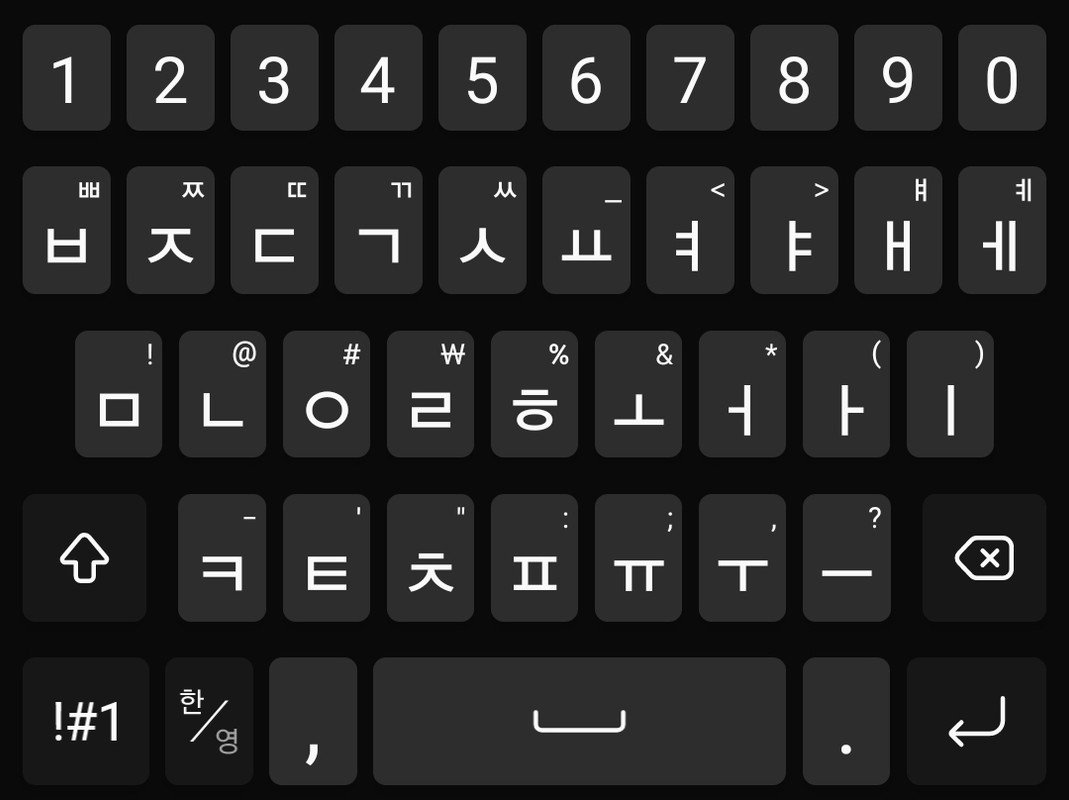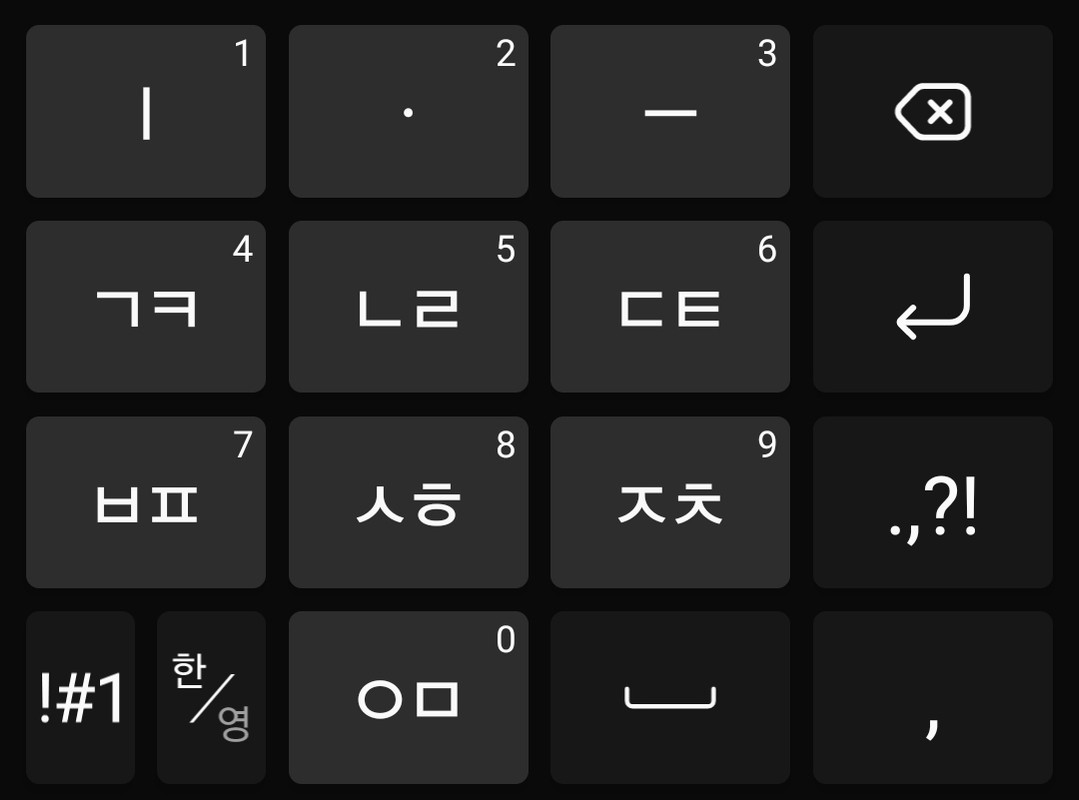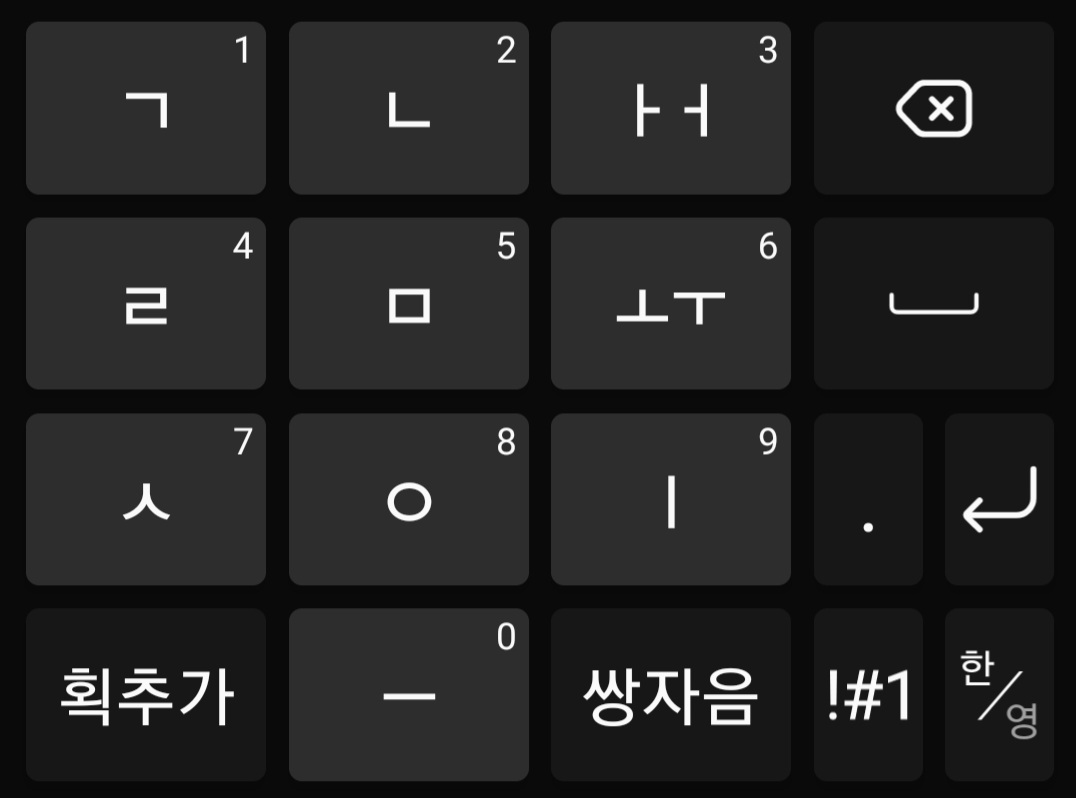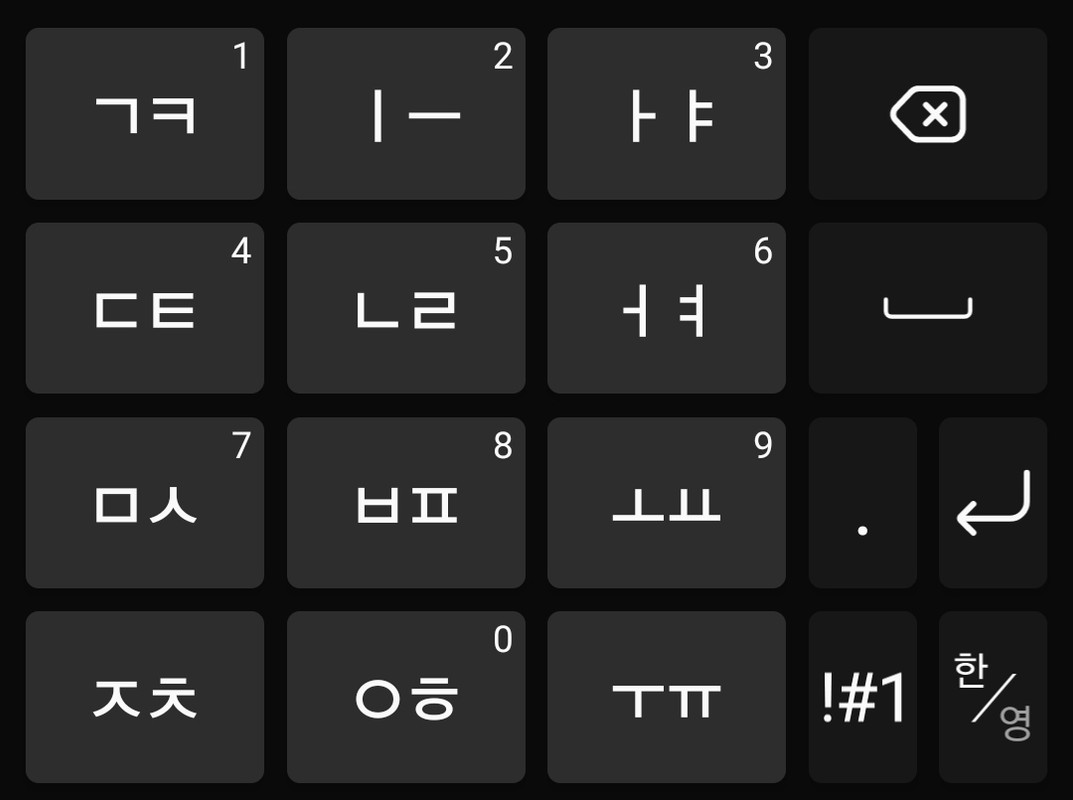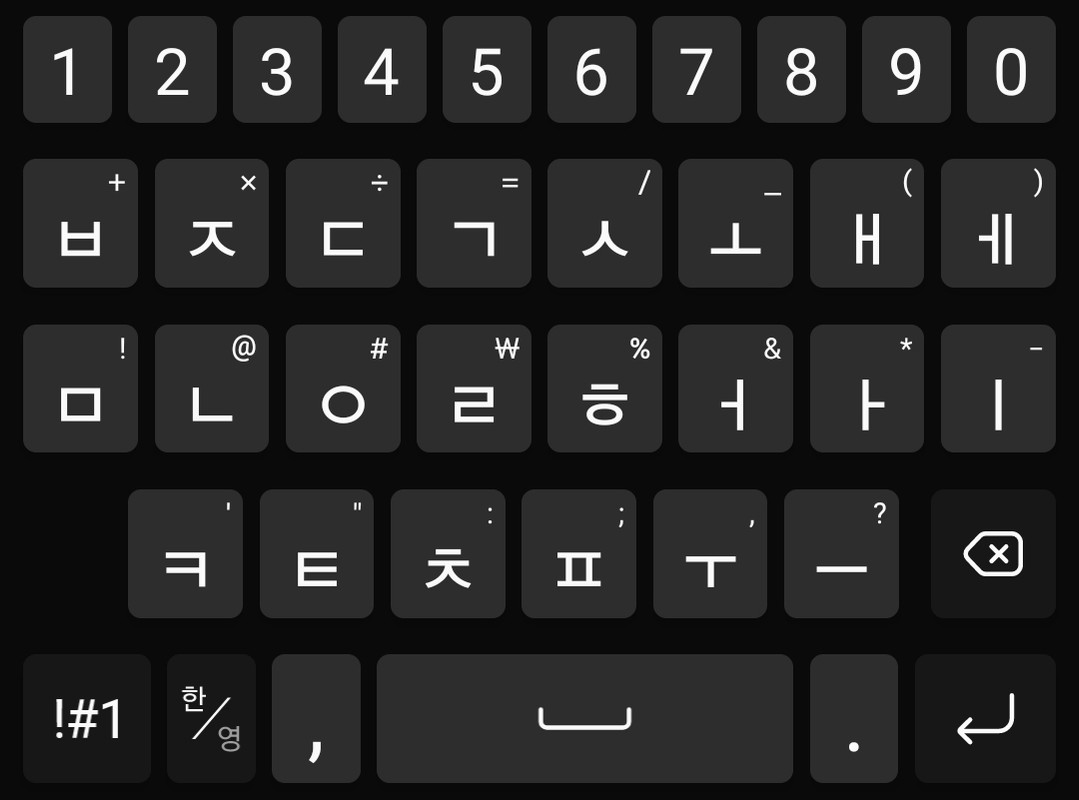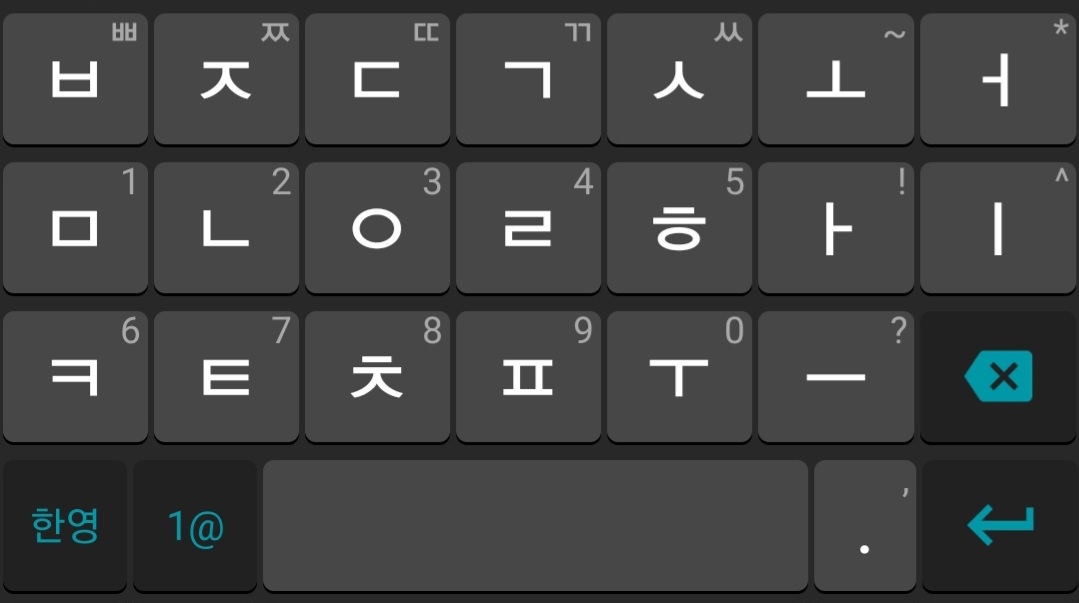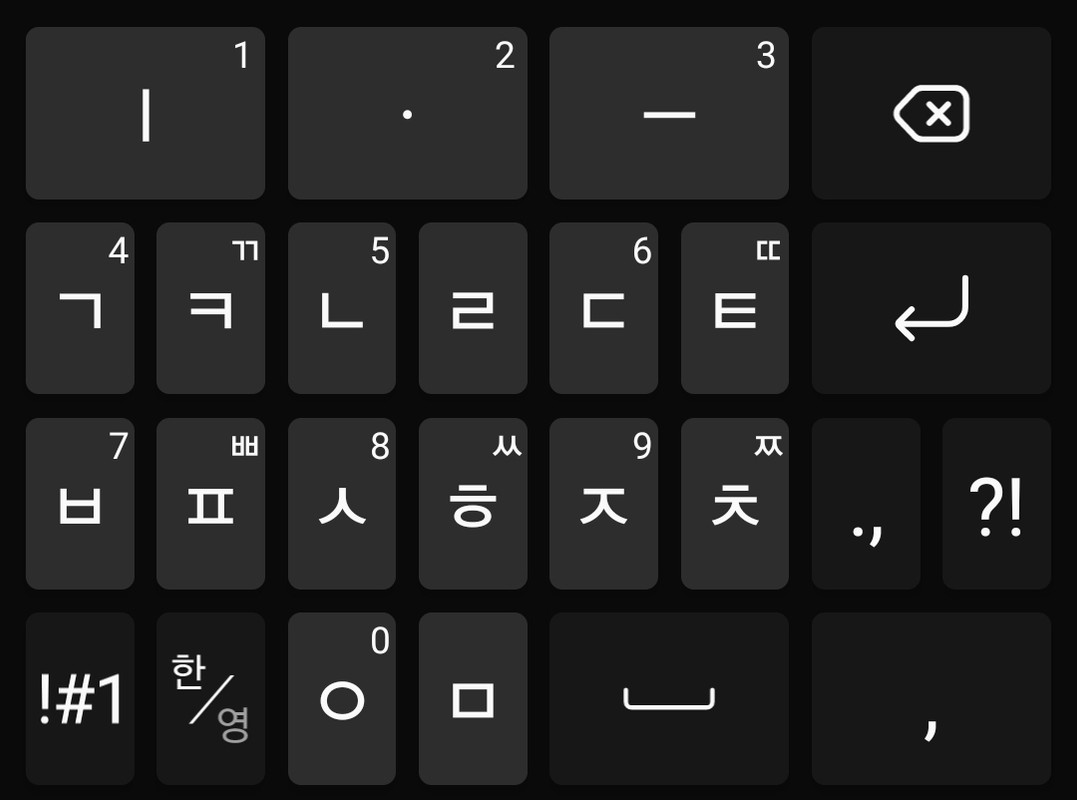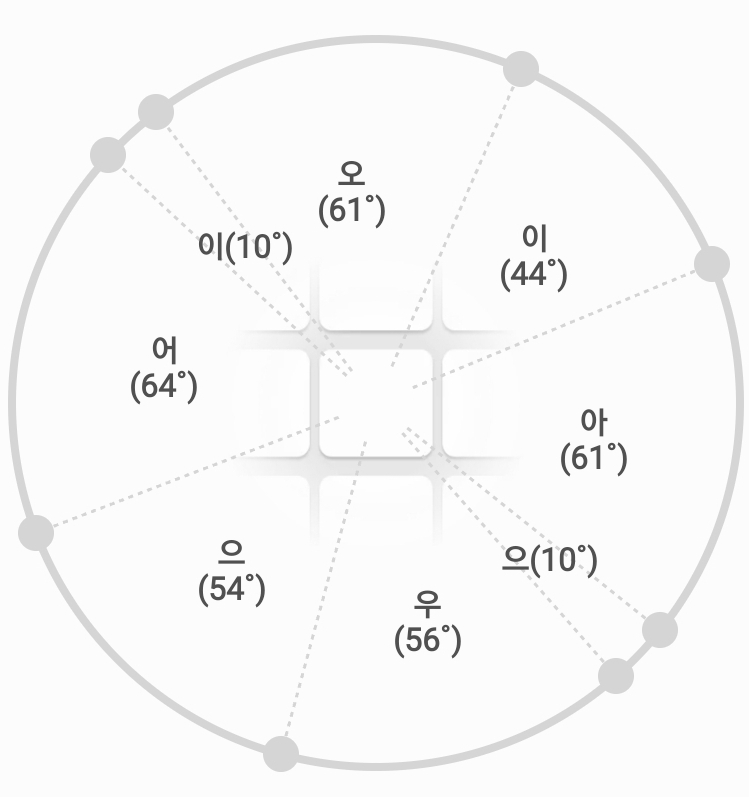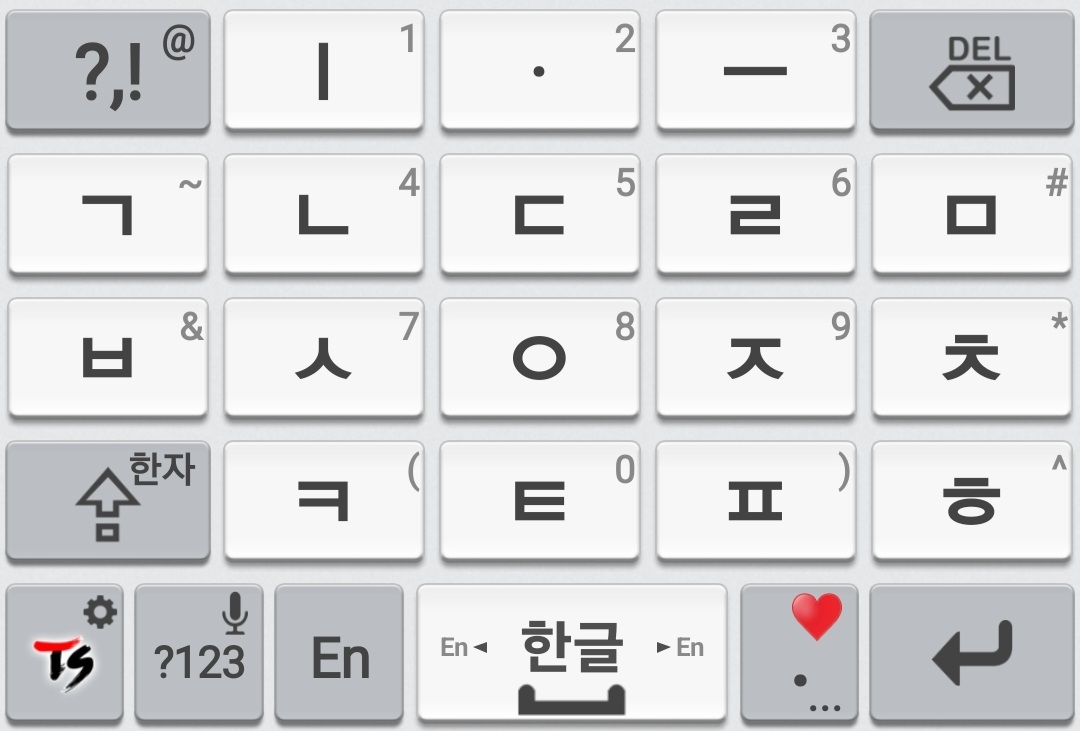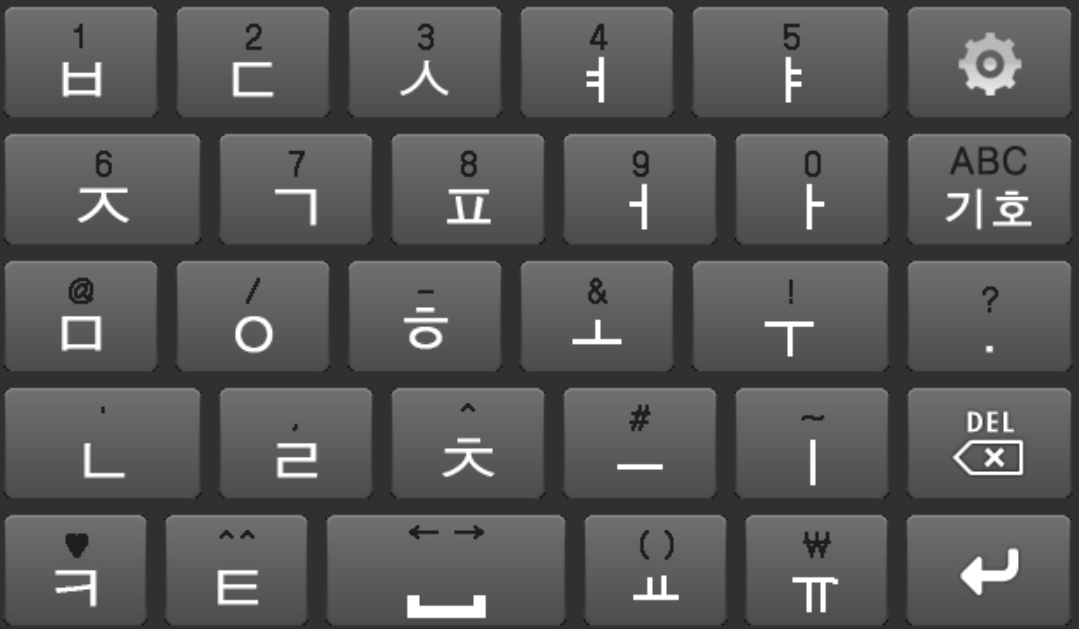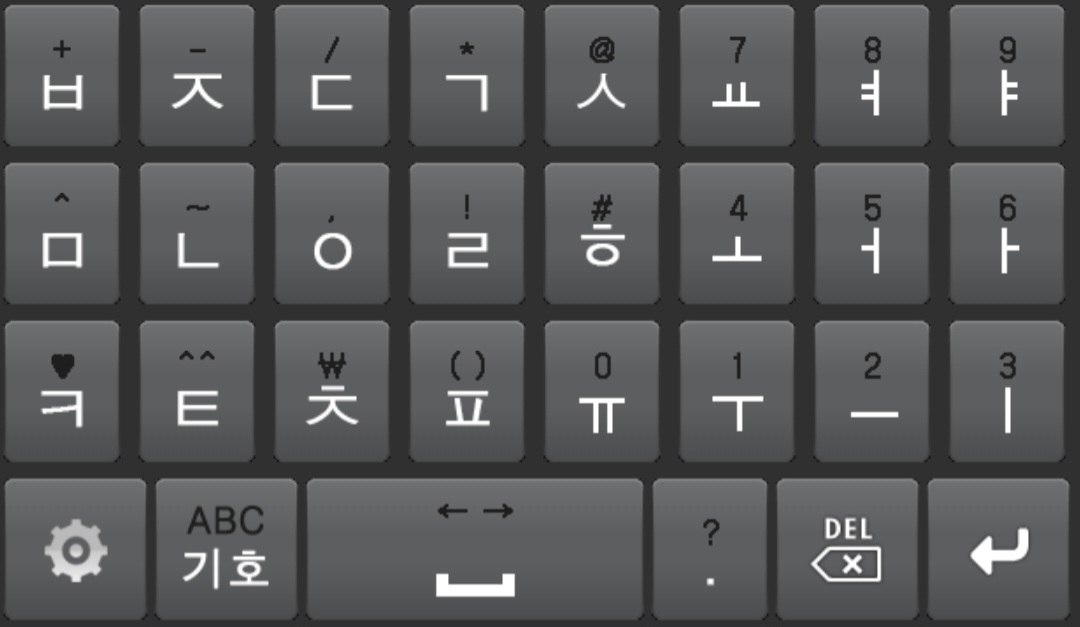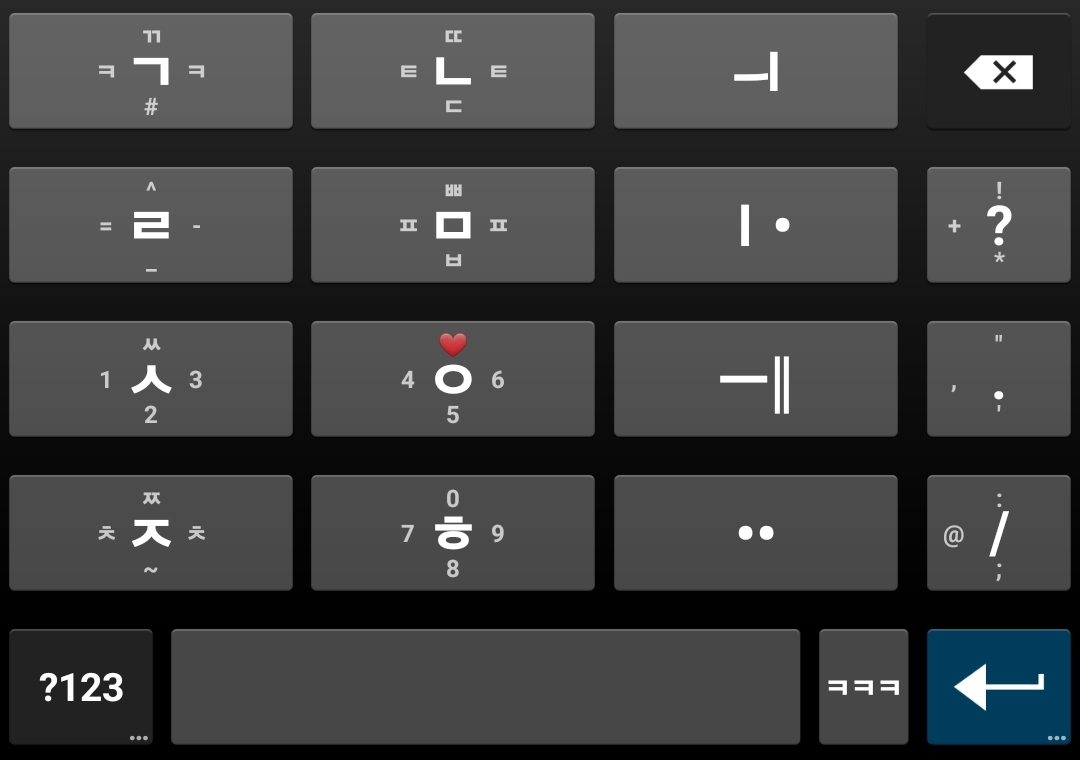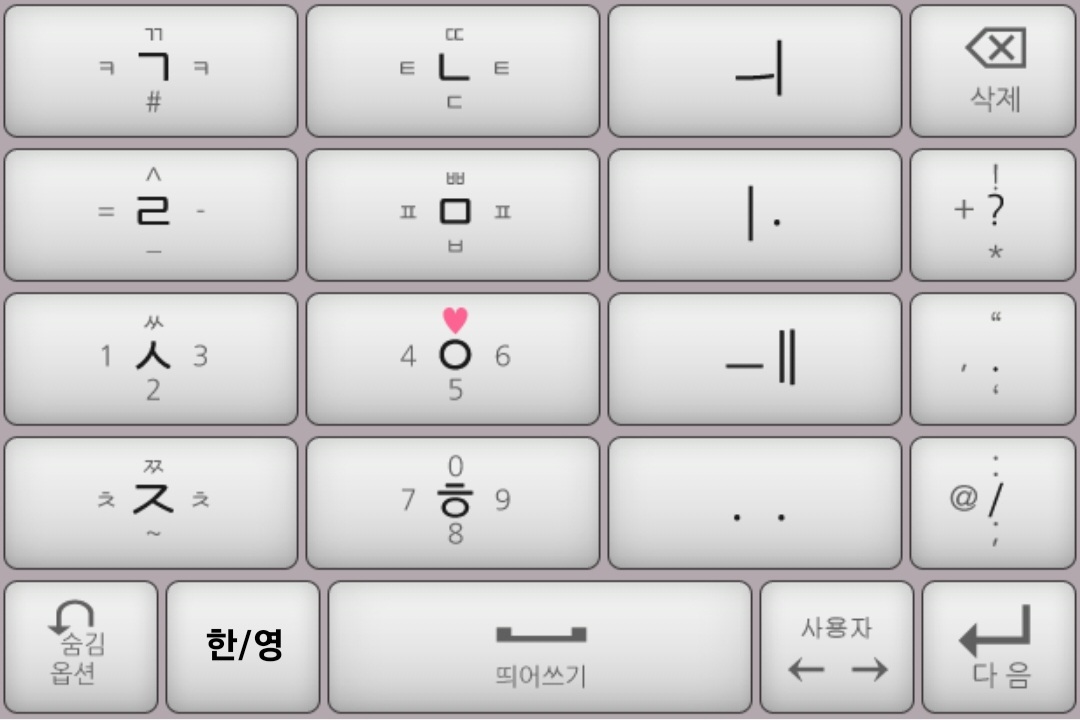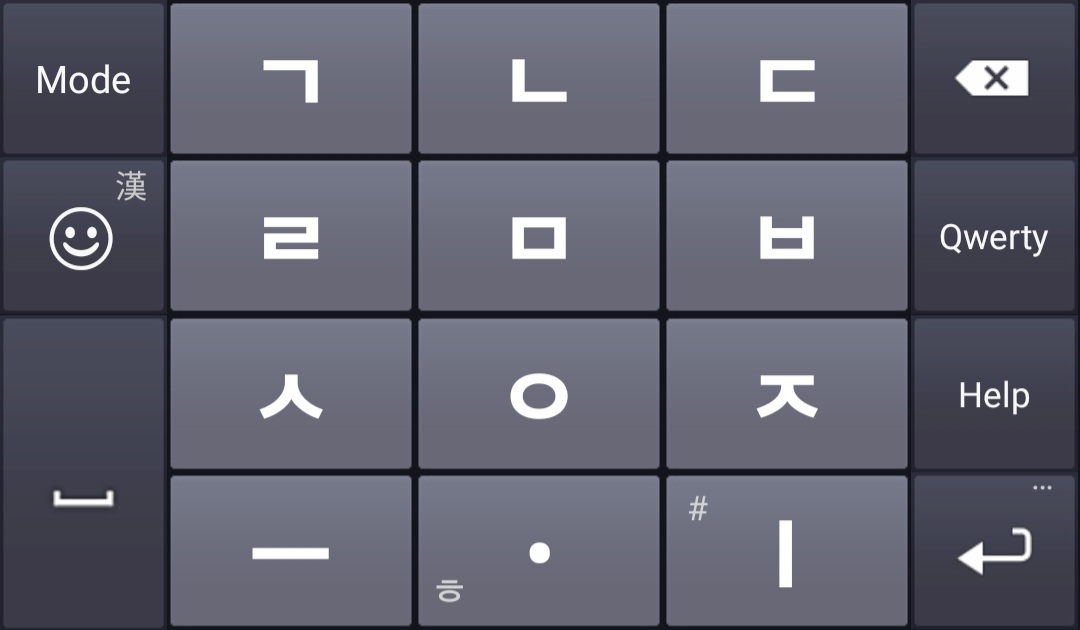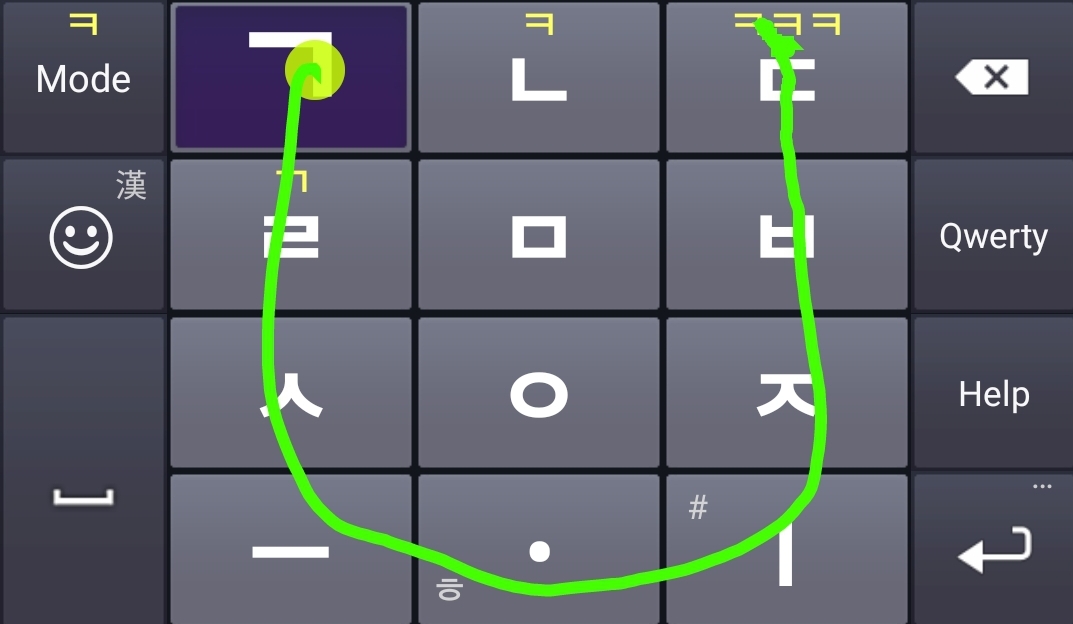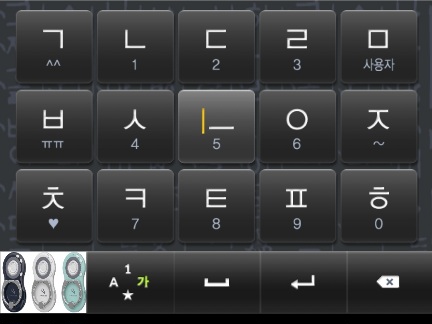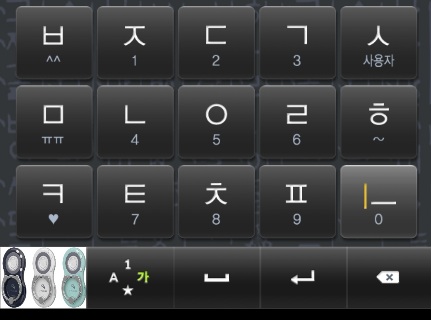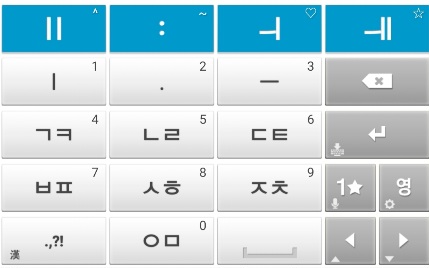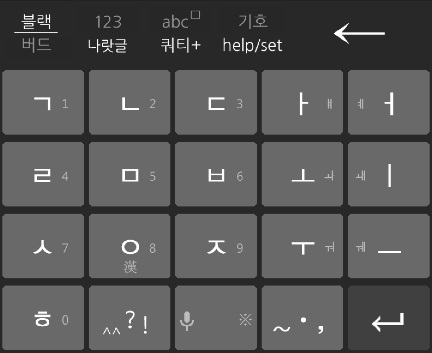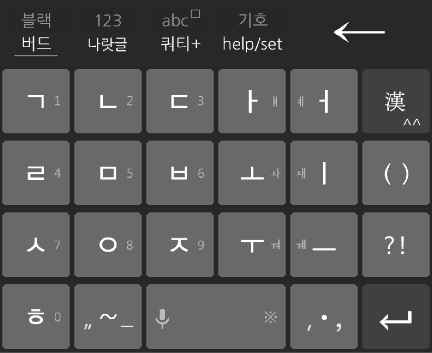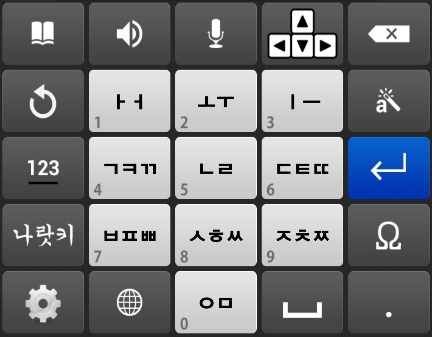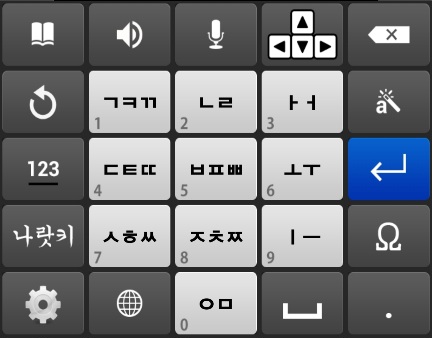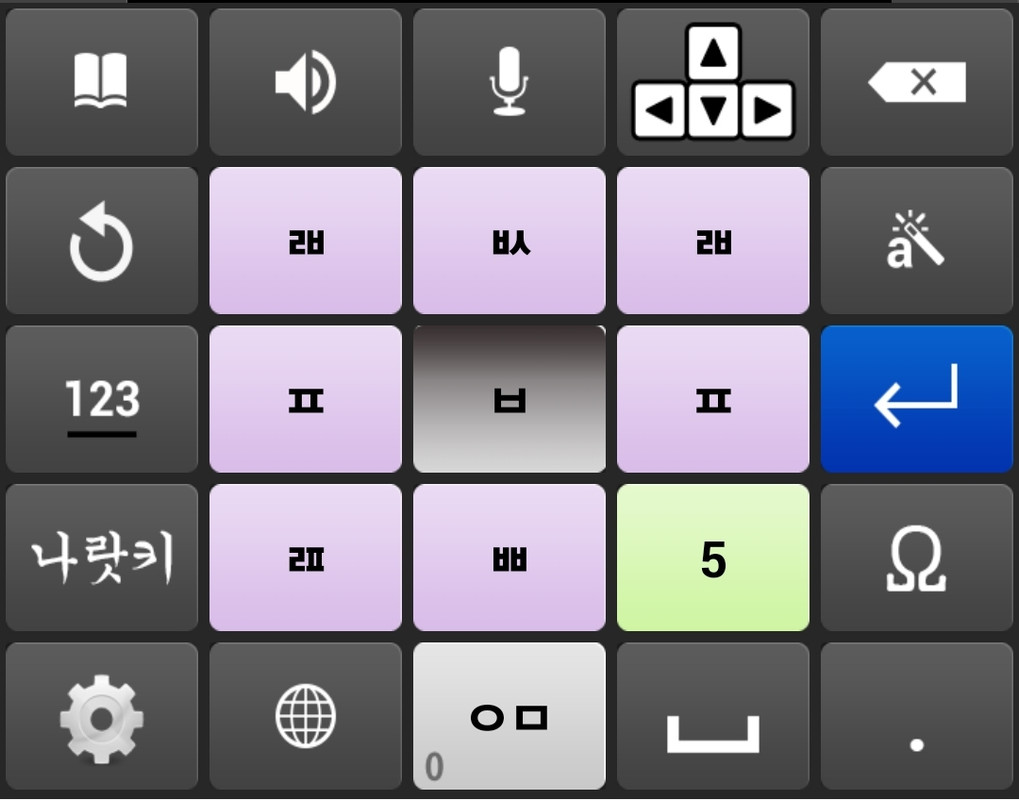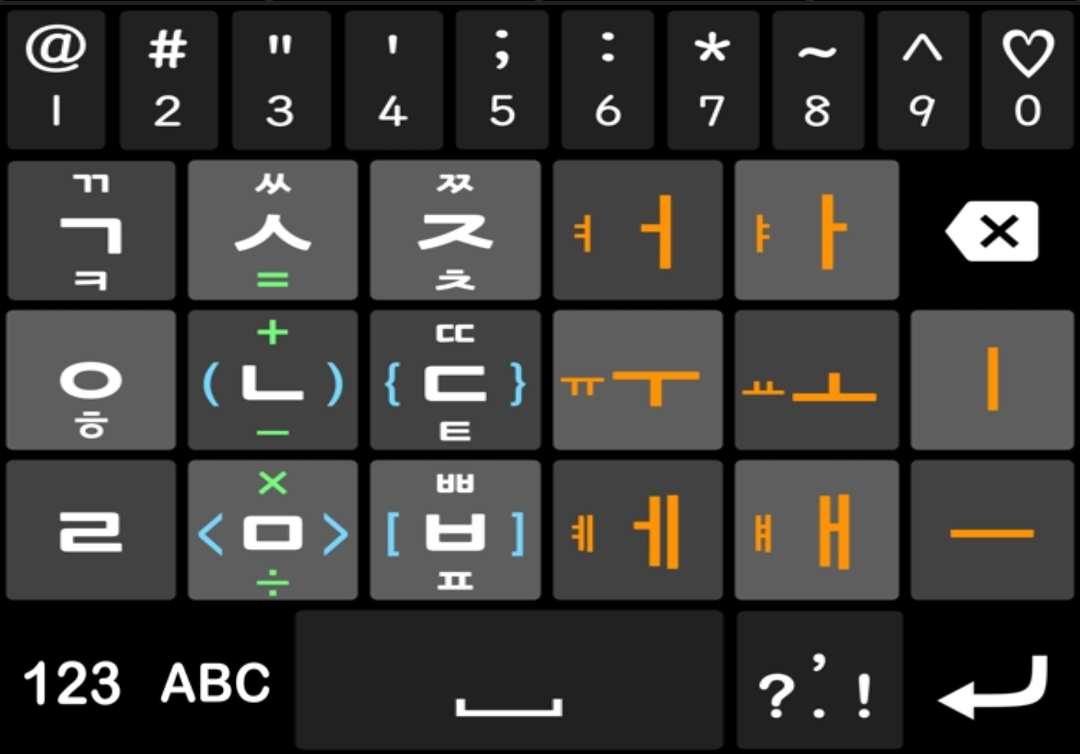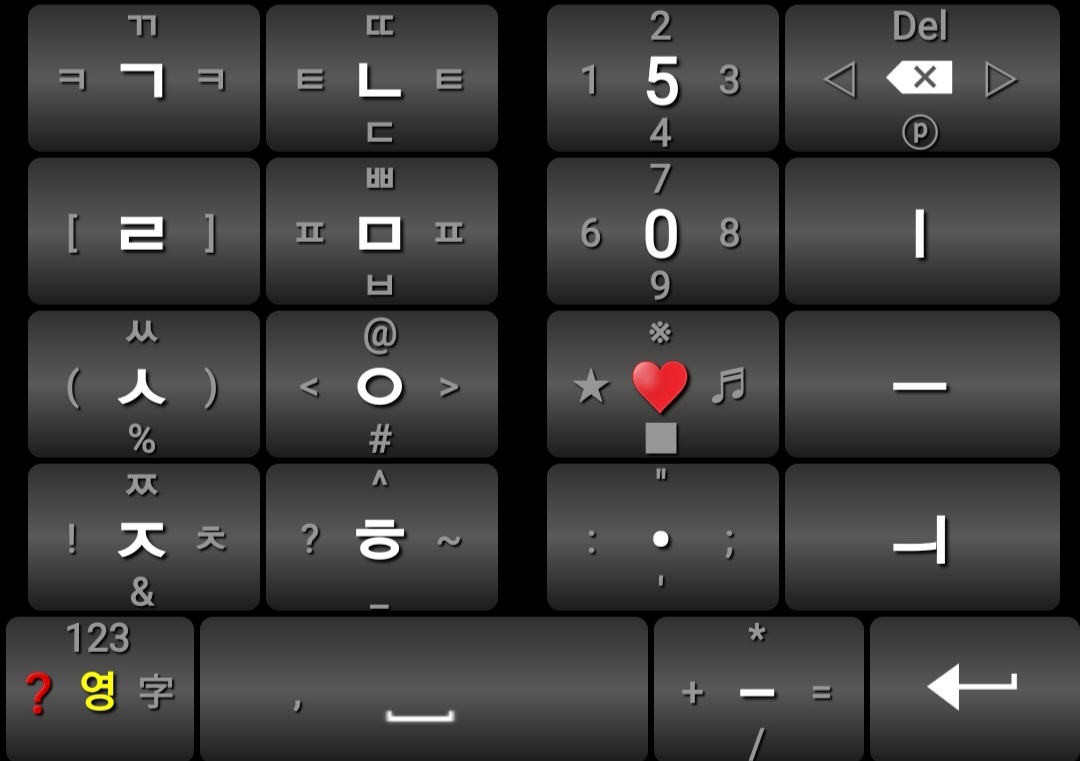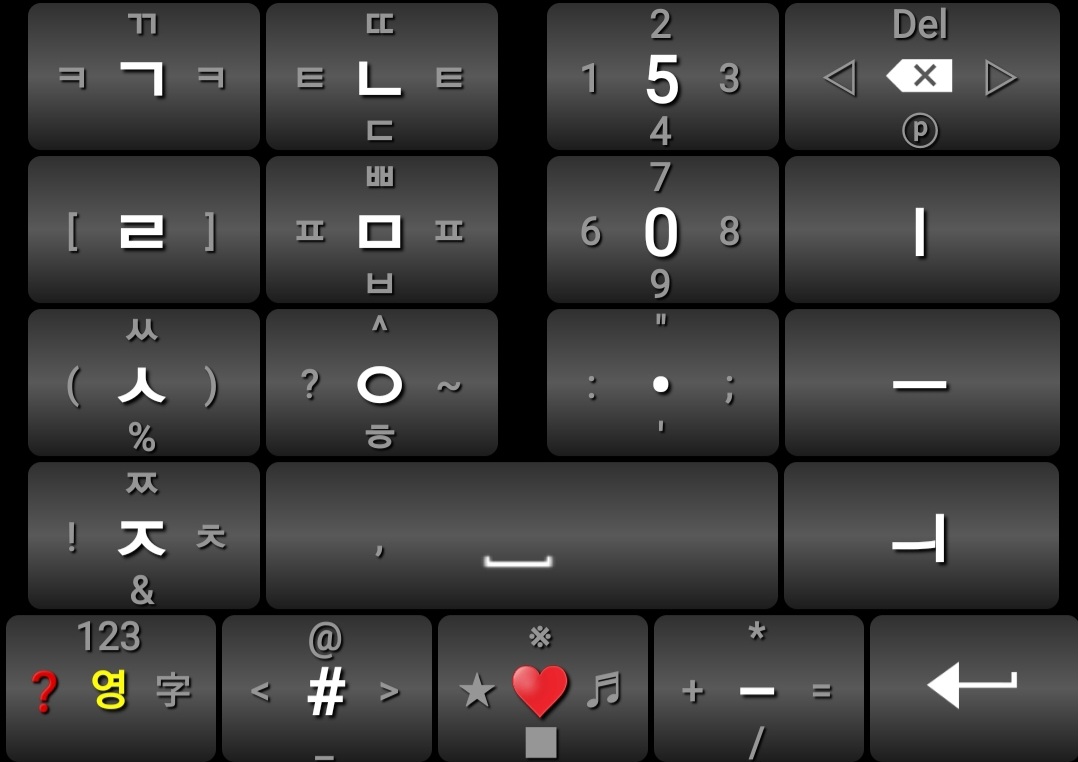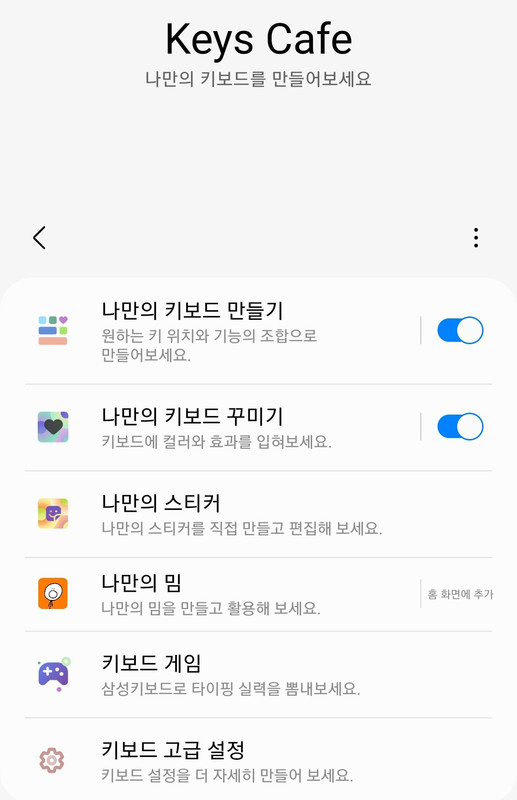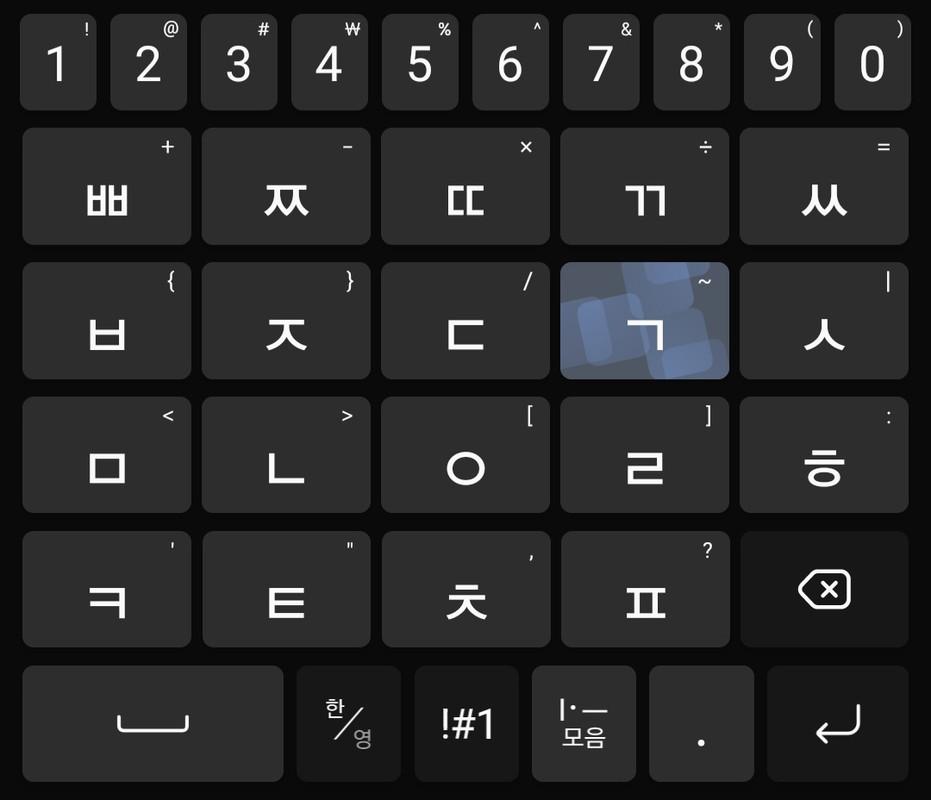제가 스마트폰 자판에 관심을 가지게 된 건 2020년 유게에서
https://pgr21.co.kr/humor/385543 이 글을 읽고 나서부터입니다. 댓글을 통해 매우 다양한 종류의 자판이 있다는 것을 알았고 이후 조금씩 시간을 내어 각 자판의 장단점을 분석해보았습니다. 그리고 이제 여러분들께 감히 최고의 갤럭시 한글 자판이 무엇인지 알려드리려고 합니다.
※ 얼마전 질게에 질문해서 스마트폰 자판 통계를 내봤는데요.
https://pgr21.co.kr/qna/172628
아이폰은 역시 쿼티가 압도적이고, 안드로이드폰은 쿼티, 나랏글, 단모음, 딩굴, 천지인 순서네요.
2020년에 비해 천지인, 모아키 사용자가 많이 줄어든 것 같습니다.
현재 갤럭시에서 사용할 수 있는 한글 자판은 모두 17가지인데 먼저 이름만 열거하면 다음과 같습니다.
(1) 쿼티 (2) 천지인 (3) 나랏글(EZ한글) (4) 베가(SKI-II) (5) 단모음
(6) 천지인 플러스 (7) 모아키 (8) 천지인2 (9) 가나다 키보드 (10) 딩굴 키보드
(11) 김민겸키보드 (12) 밀기글 (13) 더블 키보드 (14) 블랙버드 키보드 (15) 나랏키
(16)슬렁한글키보드 (17) 몽키 한글키보드
이 중에서 (1) 쿼티 (2) 천지인 (3) 나랏글(EZ한글) (4) 베가(SKI-II) (5) 단모음 (6) 천지인 플러스 (7) 모아키는 삼성 키보드에 포함되어 있고, 나머지는 구글 플레이 스토어에서 다운받을 수 있습니다. (혹시 이 외 구글 플레이 스토어에서 구할 수 있는 다른 자판을 알고 계신 분은 알려주시면 감사하겠습니다.)
자판은 입력 터치 방식에 따라 탭 방식, 드래그 방식, 스와이프 방식 세 가지로 나눌 수 있습니다.
탭 방식은 오직 탭(짧게 누르기)만 이용하여 입력하는 방식입니다.
드래그 방식은 탭과 드래그(누르고 원하는 방향으로 긋기)를 조합하여 입력하는 방식입니다.
스와이프 방식은 탭과 스와이프(첫 키를 누르고 다른 키까지 떼지 않고 긋기)를 조합하여 입력하는 방식입니다.
드래그 방식은 긋는 방향을 인식하기 때문에 짧게 그어도 괜찮습니다만, 스와이프 방식은 긋는 선이 지나가는 경로의 키를 인식하기 때문에 누르기 시작한 첫 키부터 손가락을 떼는 다른 키까지 확실히 그어 주어야 합니다.
탭 방식 입력 자판 : 쿼티, 천지인, 천지인 플러스, 단모음, 베가, 나랏글, 천지인2, 가나다 키보드(한글입력)
드래그 방식 입력 자판 : 모아키, 딩굴 키보드, 밀기글, 몽키 한글키보드
스와이프 방식 : 김민겸키보드, 더블 키보드, 블랙버드 키보드, 슬렁한글키보드, 나랏키
※ 가나다 키보드는 한글과 마침표 입력은 탭 방식이고 숫자 및 기호 입력은 드래그 방식입니다.
먼저 17가지 종류의 자판을 간략히 소개하겠습니다.
※ 이 글의 모든 내용은 갤럭시폰에서만 확인된 것이며, 아이폰이나 LG폰에서는 적용이 안 될 수 있습니다.
※ 네이버 스마트보드, Gboard-구글 키보드, Microsoft SwiftKey AI Keyboard 등등의 키보드앱은 일종의 자판 플랫폼이지 자판의 종류가 아닙니다.
결말이 감동적인 웹툰을 말할 때 "플루타크 영웅전", "덴마" 라고 하지 "네이버 웹툰"이라고 하지는 않는 것처럼 말이죠.
글이 매우 길어서 바쁘신 분들은 맨 아래 요약부터 보시고, 나중에 필요한 내용을 찾아 보면 됩니다.
(1) 쿼티(두벌식 자판)
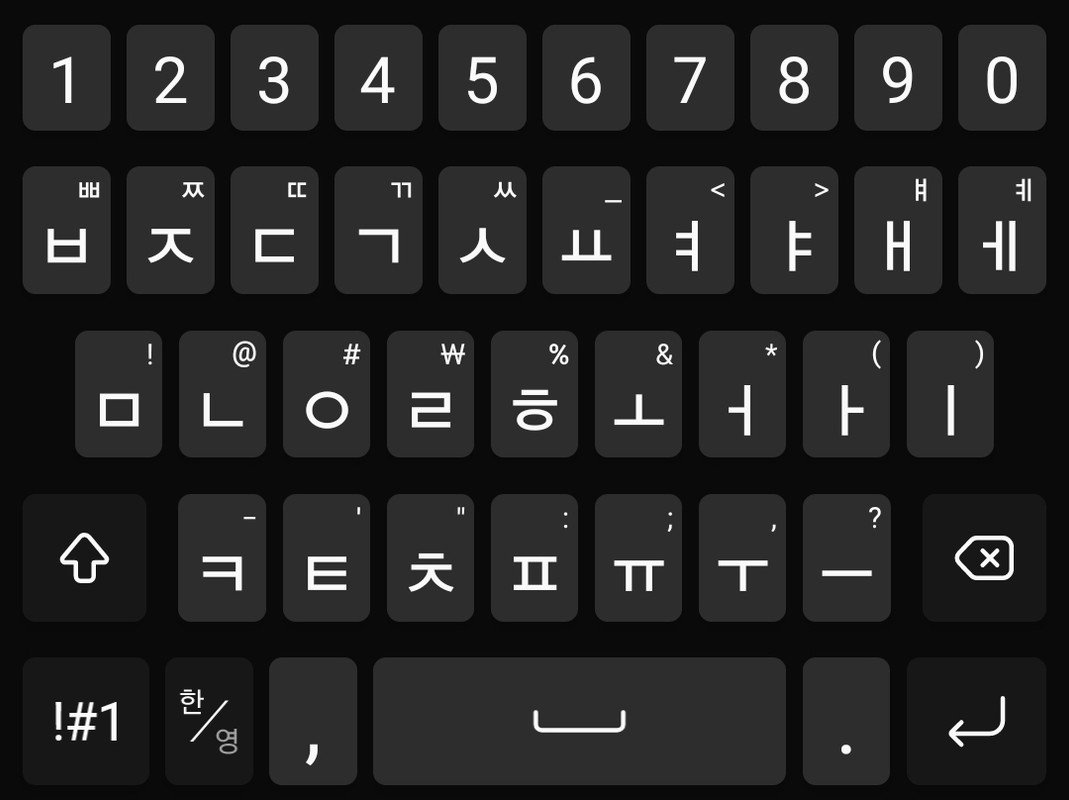
PC의 키보드 배열을 그대로 소프트웨어 키보드로 구현한 것으로 굳이 설명이 필요 없습니다. 다른 자판은 처음 접할 경우 익숙해지기까지 상당한 연습이 필요한데, 컴퓨터에 익숙한 사용자에게 쿼티 자판은 연습 과정 없이 바로 사용할 수 있습니다. 오직 쿼티만이 가지고 있는 큰 장점입니다.
자음은 왼쪽, 모음은 오른쪽에 배치되어 있어서, 자음 모음이 번갈아 조합되는 한글의 특성상 양손(정확히는 양쪽 엄지)을 사용할 때 대단히 빠르게 입력할 수 있습니다. 사실상 속도에서는 끝판왕이라고 할 만큼 최고의 입력 속도를 자랑합니다.
쿼티는 양손 입력에 특화되어 있어 한 손으로 입력할 때는 손가락 동선이 길어지고 속도는 훨씬 느려집니다.
스마트폰 세로 모드에서 가로를 10등분해서 자판을 배치하기 때문에 키(버튼)의 크기가 모든 자판 중에서 가장 작습니다. 특히 화면이 작은 스마트폰의 경우 오타가 상당히 심할 수밖에 없는 데, 이러한 오타는 실제 자판이 아닌 가상 자판의 특성상 아무리 자판에 숙달되어도 줄이기가 매우 어렵습니다.
양손 자판, 탭 방식 입력
버튼 크기 : 가장 작음. (가로화면을 10등분)
자음+모음 입력 버튼 개수 : 26개(가장 많음)
속도 : A+(매우 빠름)
한글 입력 화면에서 입력 가능한 숫자+특수 기호 개수 : 10+23=33개(Keys Cafe 앱으로 추가 가능)
스킨 종류 : Keys Cafe 앱으로 원하는 스킨 선택 혹은 제작 가능
(2) 천지인
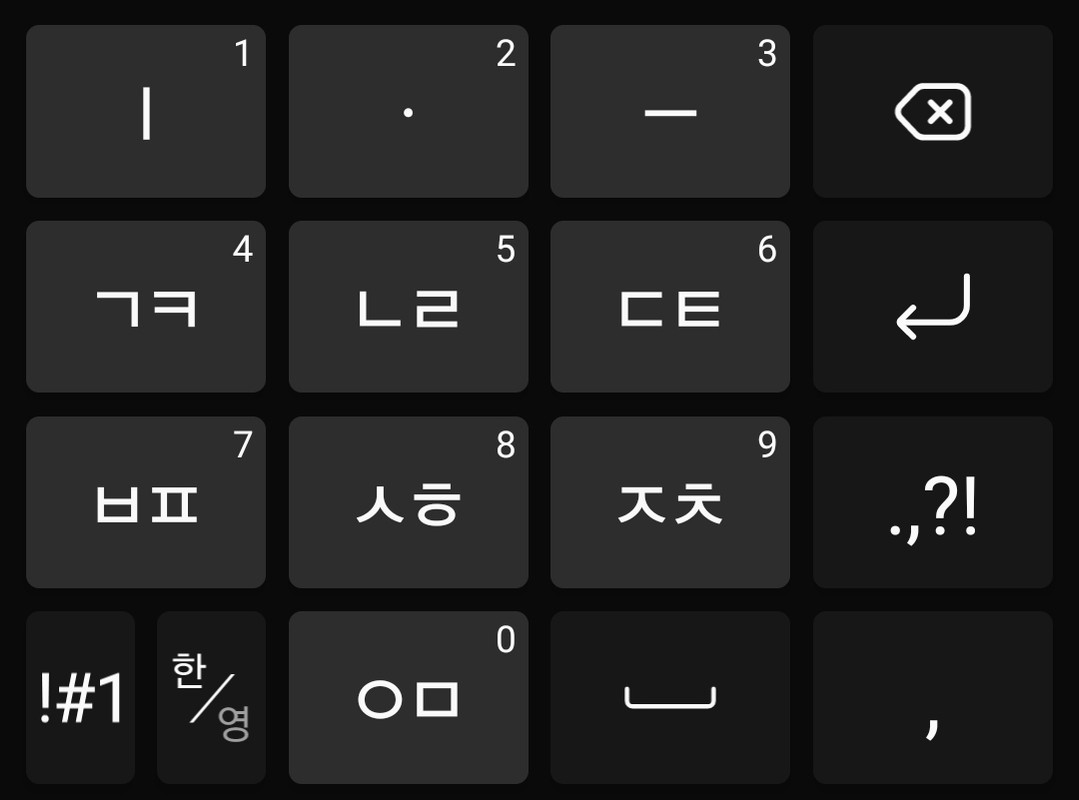
한글 창제 원리를 적용하여 모음 입력에 버튼 3개(ㅣ, ㆍ, ㅡ)만을 사용하기에 피처폰 시절엔 획기적인 자판으로 평가받았으나 이제는 아재/아짐의 상징이 된 자판입니다.
자음은 ᄀ, ᄂ, ᄃ, ᄇ, ᄉ, ᄌ, ᄋ의 7가지를 기반으로 나머지 자음은 토글 방식(원하는 글자가 출력될 때까지 같은 버튼을 여러 번 눌러 입력하는 방식. 예를 들어 ᄀ을 두 번 연속 누르면 ᄏ, 세 번 연속이면 ᄁ)으로 입력합니다. 모음은 ㆍ, ㅡ , ㅣ을 한글을 쓰는 순서로 누르는 거라, 한글에 익숙한 사람이라면 쉽게 입력 방법을 짐작할 수 있습니다.
자음 입력이 토글 방식이라 원하는 자음이 출력될 때까지 여러 번 버튼을 눌러야 하고, ㅣ와 ㅡ를 제외한 나머지 모음은 ㆍ와 조합해야 해서 모음 입력 시에도 여러 번 자판을 눌러야 합니다.
또한, 모음이 가로로 배치되어 있어, 자음 모음이 번갈아 조합되는 한글의 특성상 양손으로 입력하더라도 한 손 입력에 비해 속도면에서 대략 15%정도만 빨라져서 양손 입력의 장점이 별로 없습니다. (쿼티는 대략 40% 증가)
따라서 천지인 사용자들(특히 나이 지긋하신 어르신들)은 대체로 오른 검지로만 입력하는 것을 선호하고, 숙련된 사용자들은 왼손 엄지를 보조용(ㅣ, ᄀᄏ, ᄇᄑ 버튼은 왼손 엄지로, 나머지는 오른 검지로)으로 사용합니다.
같은 문장을 입력하더라도 천지인 자판은 눌러야 하는 버튼의 수가 다른 자판에 비해 압도적으로 많기 때문에, 현존하는 모든 갤럭시 자판 중 속도가 가장 느립니다.
스마트폰 세로 모드에서 가로를 4등분해서 자판을 배치하기 때문에 키의 크기가 모든 자판 중 가장 큰 “2.5배 버튼그룹”(쿼티 버튼 크기의 2.5배)에 속합니다. 천지인이 포함된 “2.5배 버튼그룹”은 원치 않게 키를 잘못 눌러 오타가 발생하는 경우는 사실상 없다고 봐도 무방합니다.
천지인은 여러 면에서 쿼티 자판의 대척점에 있는 자판이라고 볼 수 있습니다. 천지인의 상징이 큰 버튼, 느린 속도, 나이 많은 사용자(아재/아짐)라면, 쿼티의 상징은 작은 버튼, 빠른 속도, 젊은 유저이지요.
(사실상)한 손 자판, 탭 방식 입력
버튼 크기 : 2.5배 버튼그룹(쿼티 자판의 2.5배, 가장 큼)
자음+모음 입력 버튼 개수 : 10개(가장 적음)
속도 : E(쿼티 속도의 50~60%, 가장 느림)
한글 입력 화면에서 입력 가능한 숫자+특수 기호 개수 10+4=14개(Keys Cafe 앱으로 추가 가능)
스킨 종류 : Keys Cafe 앱으로 원하는 스킨 선택 혹은 제작 가능
(3) 나랏글(EZ한글)
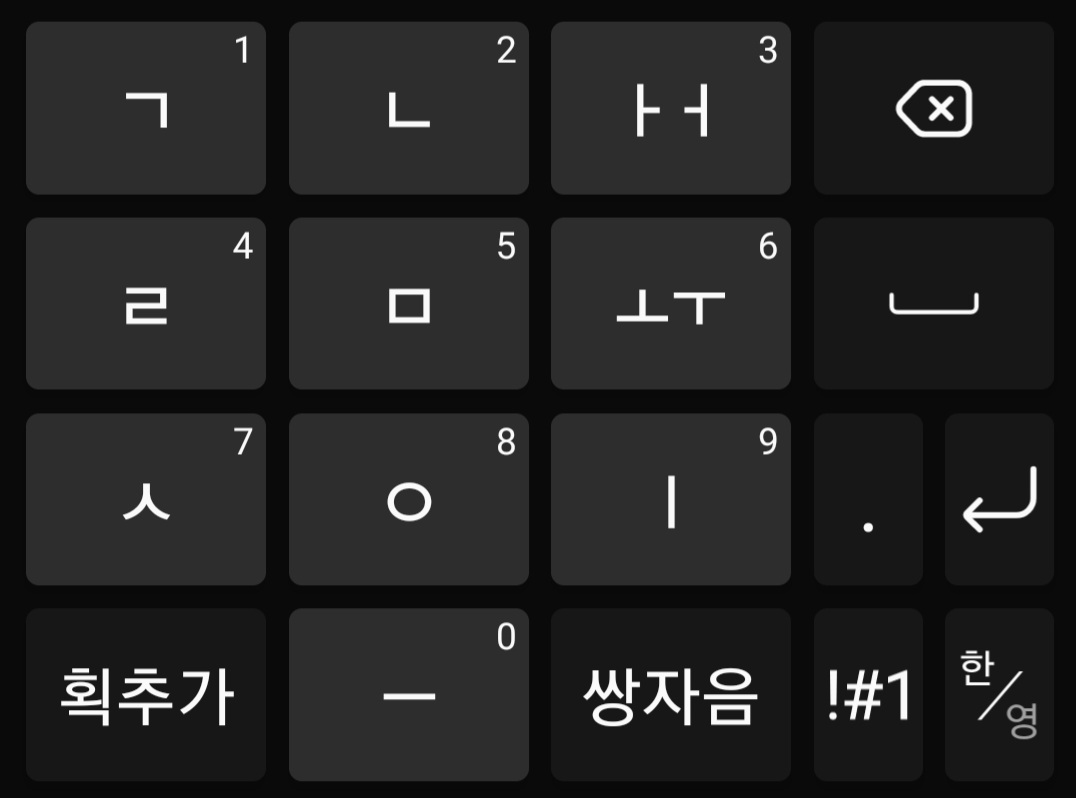
한글 창제 원리 중 “획추가”(ㅏ에서 획추가 하면 ㅑ, ᄉ에서 획추가 하면 ᄌ, 한 번 더 하면 ᄎ 등등)를 도입한 자판입니다. 피처폰 시절 매우 잘 나갔던(!!) LG폰에서 쓰던 문자입력 방식이라, 천지인과 함께 지금도 많은 사용자를 가지고 있습니다. 천지인과 마찬가지로 한글 창제 원리를 적용했기 때문에 한글에 익숙한 사람은 입력 방법을 쉽게 짐작할 수 있습니다.
ㅓ와 ㅜ의 입력에만 토글 방식(원하는 글자가 출력될 때까지 같은 버튼을 여러 번 누르는 것. 예를 들어 ㅏ를 두 번 연속 누르면 ㅓ)을 쓰기 때문에 터치 횟수가 천지인, 베가에 비해 적고, “다음 글 입력”에 해당하는 버튼-천지인에서는 빈칸 버튼(스페이스바)-이 필요 없다는 장점이 있습니다.
또한, 자음은 왼쪽, 모음은 ㅡ를 제외하면 오른쪽에 배치되어 있어서 쿼티처럼 양손으로 번갈아 입력하는 것도 가능합니다. 다만 “획추가” 버튼 때문에 쿼티처럼 리드미컬하게 번갈아 입력되는 것은 아니라 양손 입력의 효율이 좀 떨어지는데, 한 손만으로 입력할 때 비해 양손을 사용해서 입력할 때 대략 25% 정도 타수 증가 효과가 있습니다. (쿼티는 대략 40% 증가) 따라서 나랏글은 쿼티처럼 양손으로 입력할 수도 있고, 천지인처럼 “오른손 입력+왼손 보조”로도 사용할 수 있습니다. 저는 나랏글을 쓸 때 양손 입력을 사용했습니다.
나랏글은 지금까지 살아남은 피처폰 자판(천지인, 나랏글, 베가) 중 가장 빠른 입력 속도를 자랑합니다. (물론 쿼티보다는 느립니다.)
나랏글의 버튼도 (당연히) 천지인과 같이 가장 큰 버튼 크기를 가진 “2.5배 버튼그룹”(쿼티 버튼 크기의 2.5배)에 속합니다.
쿼티 유저는 작은 크기의 버튼에 불만을, 천지인 사용자는 느린 속도에 불만을 가지는 경우가 종종 있지만 나랏글은 큰 버튼과 적당히 빠른 속도 덕에 사용자들이 별 불만 없이 “나랏글 정도면 괜찮은 자판이지”하며 만족하는 경우가 많습니다.
한 손 혹은 양손 선택 자판, 탭 방식 입력
버튼 크기 : 2.5배 버튼그룹(쿼티 자판의 2.5배, 가장 큼)
자음+모음 입력 버튼 개수 : 12개
속도 : C(쿼티 속도의 70~75%)
한글 입력 화면에서 입력 가능한 숫자+특수 기호 개수 : 10+1=11개(Keys Cafe 앱으로 추가 가능)
스킨 종류 : Keys Cafe 앱으로 원하는 스킨 선택 혹은 제작 가능
(4) 베가(SKI-II)
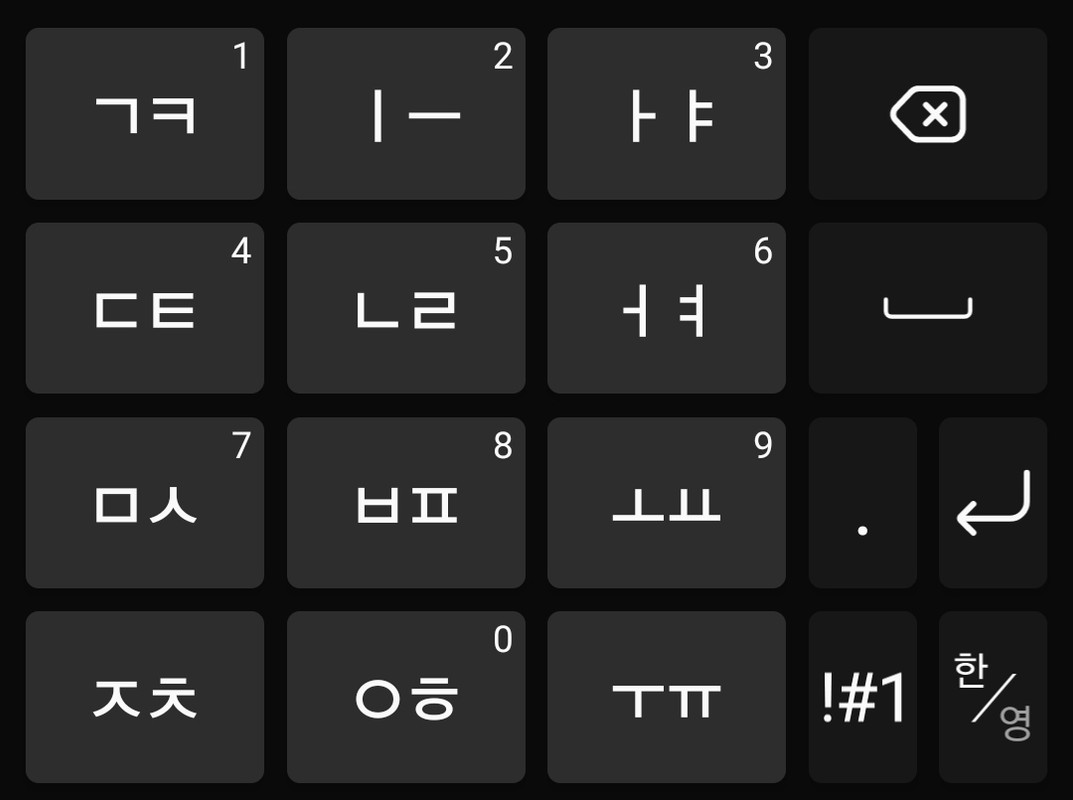
이제는 이름도 가물가물한 팬택폰에서 쓰던 문자입력 방식으로 천지인, 나랏글과 함께 피처폰 시절부터 현재까지 살아남은 3가지 아재/아짐 자판 중 하나입니다만, 인지도는 훨씬 떨어집니다.
ᄀ, ᄂ, …, ᄑ, ᄒ, ㅏ, ㅑ, …, ㅡ, ㅣ 24개 자음과 모음이 모두 표시되어 있고, 자음과 모음 모두 토글 방식(원하는 글자가 출력될 때까지 같은 버튼을 여러 번 누르는 것. 예를 들어 ᄀ을 두 번 연속 누르면 ᄏ, 세 번 연속이면 ᄁ)으로 입력하는 것이 특징입니다.
나랏글과 마찬가지로 자음은 왼쪽, 모음은 ㅣ(ㅡ)를 제외하면 오른쪽에 배치되어 있어서 한 손만으로 입력할 때 비해 양손을 사용해서 입력할 때 대략 21% 정도 타수 증가 효과가 있습니다.(쿼티는 대략 40% 증가) 따라서 베가 역시 나랏글과 마찬가지로 양손 입력 혹은 “오른손 입력+왼손 보조” 둘 다 사용할 수 있습니다.
베가 자판의 버튼도 (당연히) 천지인과 같이 가장 큰 버튼 크기를 가진 “2.5배 버튼그룹”(쿼티 버튼 크기의 2.5배)에 속하며, 속도는 천지인보다는 빠르지만, 나랏글보다는 느립니다.
인지도에선 천지인에 비할 바가 못 되고, 속도는 나랏글보다는 느린, 여러모로 어중간한 자판입니다.
한 손 혹은 양손 선택 자판, 탭 방식 입력
버튼 크기 : 2.5배 버튼그룹(쿼티 자판의 2.5배, 가장 큼)
자음+모음 입력 버튼 개수 : 12개
속도 : D(쿼티 속도의 60~65%)
한글 입력 화면에서 입력 가능한 숫자+특수 기호 개수 : 10+1=11개(Keys Cafe 앱으로 추가 가능)
스킨 종류 : Keys Cafe 앱으로 원하는 스킨 선택 혹은 제작 가능
(5) 단모음
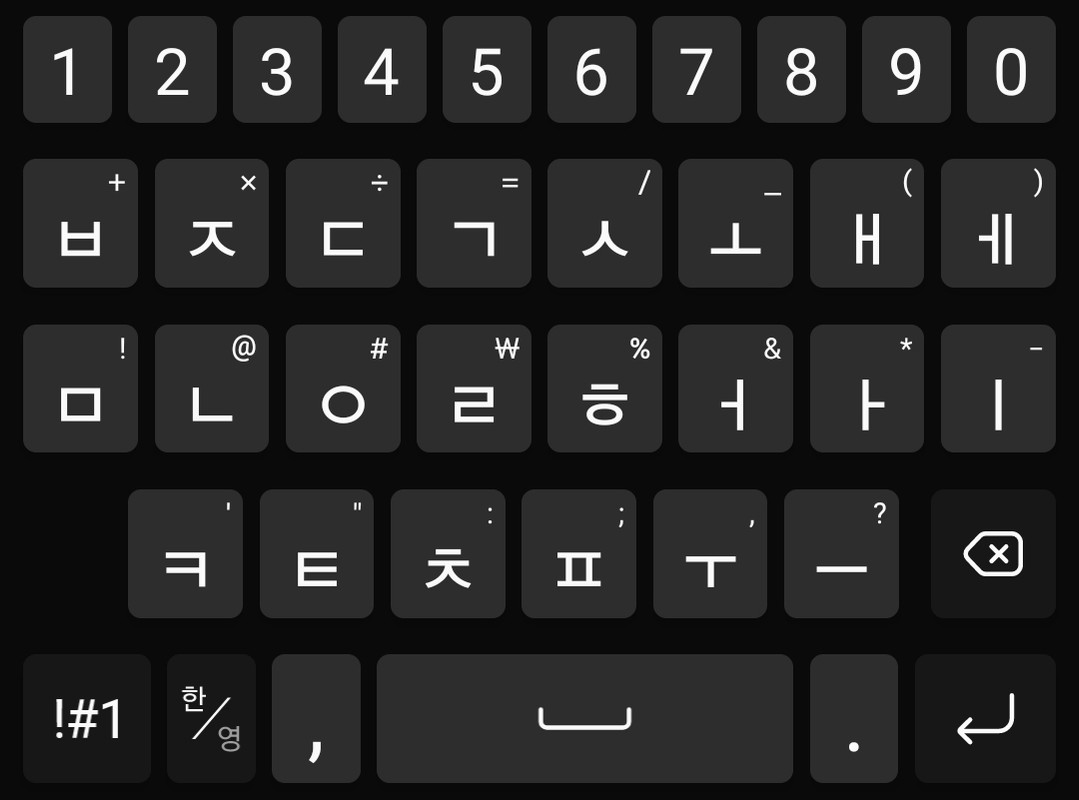
쿼티 자판에서 ㅑ, ㅕ, ㅛ, ㅠ 4 글자를 빼고(그래서 자판에 단모음만 남긴) 가로 버튼 수를 8개로 줄여 버튼 크기를 키운 자판입니다. 자음의 위치는 쿼티와 같고, 모음은 ㅗ의 위치를 제외한 나머지 위치는 쿼티와 거의 비슷해서 약간의 연습만으로 쉽게 적응할 수 있습니다. 쌍자음(ᄁ, ᄄ, ᄈ, ᄊ, ᄍ)은 쿼티와 달리 더블탭으로(두 번 연속 누르기. 예를 들어 ᄀ을 두 번 연속 누르면 ᄁ)으로 입력합니다.
입력 방식이 쿼티와 거의 동일하기 때문에 속도 역시 쿼티와 같습니다.
버튼 크기는 쿼티 자판의 1.25배인데, 겨우 25%의 크기 증가로도 오타가 상당히 감소함을 경험할 수 있습니다.
쿼티의 가장 큰 단점인 오타를 줄이고 속도는 그대로라 꽤나 많은 사용자들이 쿼티 대신으로 사용하고 있는 자판입니다.
단점으로는 자음 영역이 모음 영역보다 넓어 화면의 절반 이상을 왼손으로 커버해야 하므로, 왼손 엄지의 피로도가 쿼티보다 더 높습니다. 이게 은근히 거슬리는지라 예민한 사용자에겐 상당한 진입 장벽이 됩니다.
개인적으로 단모음을 쓰면서 “와~ 이렇게 대충 쳤는데도 오타가 거의 없네”라는 느낌을 여러 번 받았고, 단모음에 익숙해지니 버튼 크기에 대한 역체감이 상당해서 도저히 쿼티로 다시 돌아갈 수가 없었습니다.
양손 자판, 탭 방식 입력
버튼 크기 : 1.25배 버튼그룹(쿼티 자판의 1.25배)
자음+모음 입력 버튼 개수 : 22개
속도 : A+(쿼티 속도와 동급)
한글 입력 화면에서 입력 가능한 숫자+특수 기호 개수 : 10+24=34개(Keys Cafe 앱으로 추가 가능)
스킨 종류 : Keys Cafe 앱으로 원하는 스킨 선택 혹은 제작 가능
5-1. 커키 키보드의 기본 단모음(일명 커키 단모음)
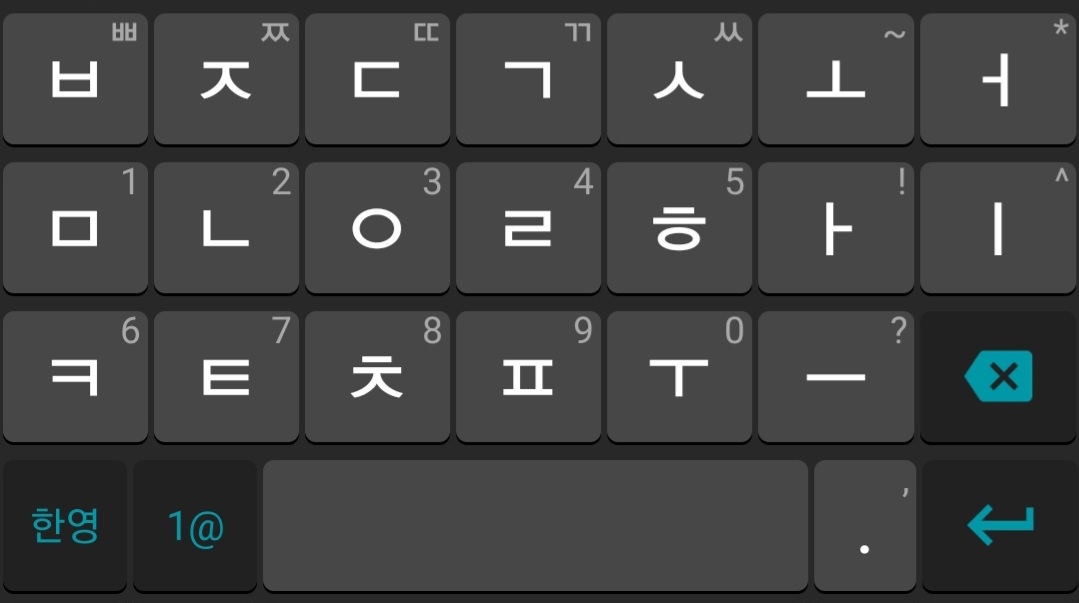
키보드앱인 커키 키보드에 포함된 단모음 커스텀 버전입니다.(구글 플레이 스토어에서 다운받아야 합니다)
단모음 자판에서 ㅐ와 ㅔ까지 빼고, 가로를 7등분하여 단모음보다 버튼의 크기가 조금 더 커졌습니다. (쿼티 자판의 1.43배) 대신 자음 영역이 모음 영역보다 훨씬 더 커져 왼손이 커버해야 할 영역이 단모음보다 더 넓어졌습니다.
쿼티에서 바로 커키 단모음으로 넘어가는 것은 자음 영역과 모음 영역의 비대칭성이 심해 심리적인 저항이 클 것 같습니다만, 단모음 역시 자음 영역과 모음 영역의 비대칭성이 있는지라 단모음 사용자가 커키 단모음으로 넘어가는 것은 그리 어렵지 않으리라 예상됩니다.
쌍자음(ᄁ, ᄄ, ᄈ, ᄊ, ᄍ) 입력에 더블탭(두 번 연속 누르기)과 “길게 누르기” 중 하나를 선택할 수 있는데, 개인적으로 길게 누르기를 추천합니다.(더블탭 방식의 쌍자음 입력은 원하는 글자가 출력이 되지 않을 수 있습니다)
옵션으로 자판 위에 숫자키를 추가할 수 있고, “길게 누르기”에 할당된 특수문자도 바꿀 수 있습니다. 앱에서 기본으로 제공되는 커키 단모음은 한글 입력 화면에서 입력할 수 있는 특수문자의 개수가 6개 밖에 없어서, 숫자키를 추가하고 숫자에 할당된 버튼의 “길게 누르기”을 다른 특수문자로 바꾸는 것을 추천합니다.
단모음과 입력 방식이 거의 같아 속도 역시 별 차이가 없습니다.
기존 단모음에서 버튼의 크기와 왼손의 피로도를 교환한 자판으로 평가할 수 있겠습니다.
단모음과의 차이가 크지 않아 따로 항목을 만들지 않았습니다.
(6) 천지인 플러스
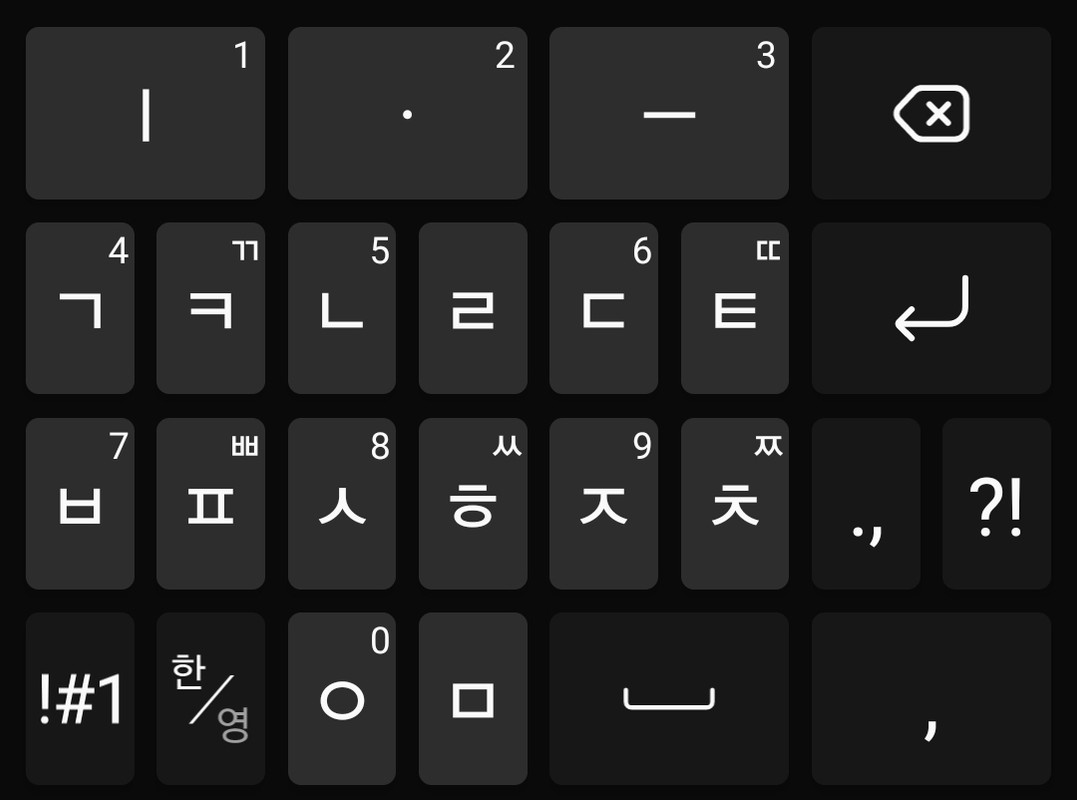
천지인 자판에서 모음은 그대로 두고 같은 버튼으로 묶여 있던 자음을 분리한 자판입니다. 자음 입력이 좀 더 빨라졌지만 그 댓가로 자음 버튼의 크기가 절반으로 줄어들어 단모음 키보드과 같아졌습니다. 천지인과 마찬가지로 자음과 모음이 좌우로 나누어져 있지 않은 한 손 자판입니다.(숙련된 사용자들은 왼손 엄지로 ㅣ, ᄀ, ᄏ, ᄇ, ᄑ 버튼을, 나머지는 오른손 검지로 누릅니다.)
속도면에서 천지인보다 조금 빨라졌지만 느린 속도는 여전합니다.
쿼티나 단모음 사용자는 여전히 느려터진 천지인 플러스로 갈 이유가 전혀 없고, 천지인 사용자 입장에서는 자음 입력 시 버튼을 한 번 덜 누를 수 있다는 조그만 장점은 그리 와닿지 않기에, 버튼 크기가 절반이 되어 버린 커다란 단점을 무릅쓰고 천지인 플러스를 사용할 이유가 없습니다.
천지인의 단점(속도)과 단모음의 단점(버튼 크기)이 합쳐진 뭔가 괴이한 혼종이 되어버린, 주위에 사용자를 찾기 힘든 자판입니다.
(사실상)한 손 자판, 탭 방식 입력
버튼 크기 : 1.25배 버튼그룹(쿼티 자판의 1.25배, 모음 버튼은 2배 크기)
자음+모음 입력 버튼 개수 : 17개
속도 : D(쿼티 속도의 60~65%)
한글 입력 화면에서 입력 가능한 숫자+특수 기호 개수 : 10+5=15개(Keys Cafe 앱으로 추가 가능)
스킨 종류 : Keys Cafe 앱으로 원하는 스킨 선택 혹은 제작 가능
(7) 모아키

자음을 누르고 정해진 방법으로 드래그(손가락을 댄 채로 움직인 후 떼기)하면 자음(초성)과 모음(중성)이 동시에 입력되는 “드래그 방식”의 자판입니다. 예를 들어 “모아키최고”를 타이핑하려면 “ᄆ↑ᄋ→ᄏ↗ᄎ↑↓ᄀ↑”와 같이 드래그를 하면 됩니다. 모음이 21가지이므로 21종류의 드래그 방식을 외워야 하는데, 모음의 모양과 비슷하게 드래그를 하기 때문에 익히는 것이 생각보다는 어렵지 않습니다.
초성과 중성이 동시에 입력되기 때문에 속도가 대단히 빠릅니다.
모음 버튼이 없기에 검지만으로 입력 가능한 한 손 자판으로서, 쿼티와 같은 양손 자판처럼 소위 타이핑 모드로 전환이 필요 없이 평소처럼 왼손은 폰을 들고 오른손 검지로 쓱쓱 그어서 타이핑할 수 있는 것이 큰 매력 포인트입니다. 놀고 있는 왼손 엄지는 빈칸 버튼 누르는 데 사용하면 더 빠른 입력이 가능합니다. 양손 모아키도 있지만 드래그 방식이 복잡한 모아키의 특성상 양손 엄지로는 속도가 제대로 나오지 않아 전혀 사용할 이유가 없습니다.
버튼 크기는 가로를 6등분하여 “1.67배 버튼그룹”에 속합니다.(쿼티 버튼 크기의 1.67배)
개인적으로 단모음 버튼 크기는 살짝 작고, 천지인 버튼 크기는 너무 크고, 모아키 정도면 버튼 크기는 충분하지 않나 라고 생각합니다. 화면이 매우 작거나, 손떨림이 심한 유저가 아니라면 “1.67배 버튼그룹”의 버튼 크기를 절대 작다고 느끼지는 않습니다. 다만 한글 입력 버튼의 개수가 19개(모든 초성 개수)로 천지인, 나랏글, 베가와 같은 피처폰 자판 사용자 입장에서는 버튼 개수가 너무 많다고 느낄 수 있습니다.
단점으로는 대각선 방향 드래그(↗, ↙, ↖, ↘)를 위, 아래, 좌, 우 드래그(↑↓← →)와 구분하여 입력하는 연습이 필요하다는 것이며, 모아키 오타의 가장 큰 원인이 됩니다. 다행히도 긋기 각도를 직접 설정할 수 있어, 자신의 입력 습관에 최적화된 각도를 찾아 설정해 주는 것이 중요합니다.
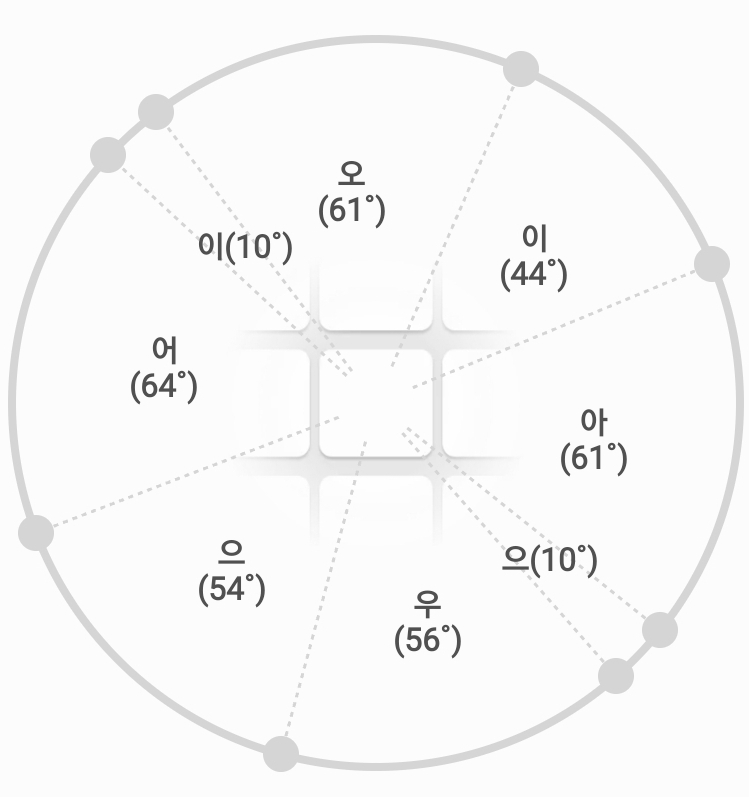
제가 쓰고 있는 모아키 긋기 각 : ↖, ↘는 쓰지 않아 최소(10˚)로 줄였다.(왜 0˚까지 줄이지 못하는거야!!!)
적당한 버튼 크기에 쿼티보다 빠른 속도를 자랑하는 아주 뛰어난 성능을 가진 모아키, 강력 추천합니다.
한손 자판, 드래그 방식 입력
버튼 크기 : 1.67배 버튼그룹(쿼티 자판의 1.67배)
자음+모음 입력 버튼 개수 : 19개
속도 : S(쿼티 속도의110~120%)
한글 입력 화면에서 입력 가능한 숫자+특수 기호 개수 : 10+8=18(Keys Cafe 앱으로 추가 가능)
스킨 종류 : Keys Cafe 앱으로 원하는 스킨 선택 혹은 제작 가능
지금까지 소개한 7개의 자판(갤럭시 메이저 7)은 삼성 키보드에서 자체 지원하는 자판으로서 구글 플레이 스토어에서 따로 다운받을 필요가 없습니다.
이 중에서 쿼티, 단모음, 천지인, 나랏글, 베가 는 워낙 많이 알려진 자판이라 다양한 키보드 시스템의 자판으로 채택되어 있습니다.
다음은 몇몇 키보드 시스템에서 채탁하고 있는 자판들입니다.
네이버 스마트보드 : 쿼티(두벌식), 나랏글, 단모음, 천지인, 천지인 플러스, 베가
Microsoft SwiftKey : 단모음, 베가, 나랏글, 천지인, 쿼티
피팅키보드 : 쿼티, 천지인, 나랏글, 단모음
TS 한글 키보드 : 쿼티, 단모음, 천지인, 나랏글, 베가, 천지인2
그래서 쿼티, 단모음, 천지인, 나랏글, 베가 이 다섯 가지 중 하나를 사용하고 있는 사용자들은 삼성 키보드 뿐 아니라 다양한 키보드 앱을 사용할 수 있다는 장점이 있습니다.
삼성 키보드에 포함되어 있지 않은 나머지 10가지 자판은 다운로드 횟수와 리뷰 순으로 소개하겠습니다. 먼저 소개된 자판일수록 대체로 사용자가 더 많고, 나중에 소개된 자판일수록 마이너한 자판입니다.
(8) 천지인2(한글 17키) : 다운로드 100만 이상, 리뷰 1.31만, 최종 업데이트 2023.8.31
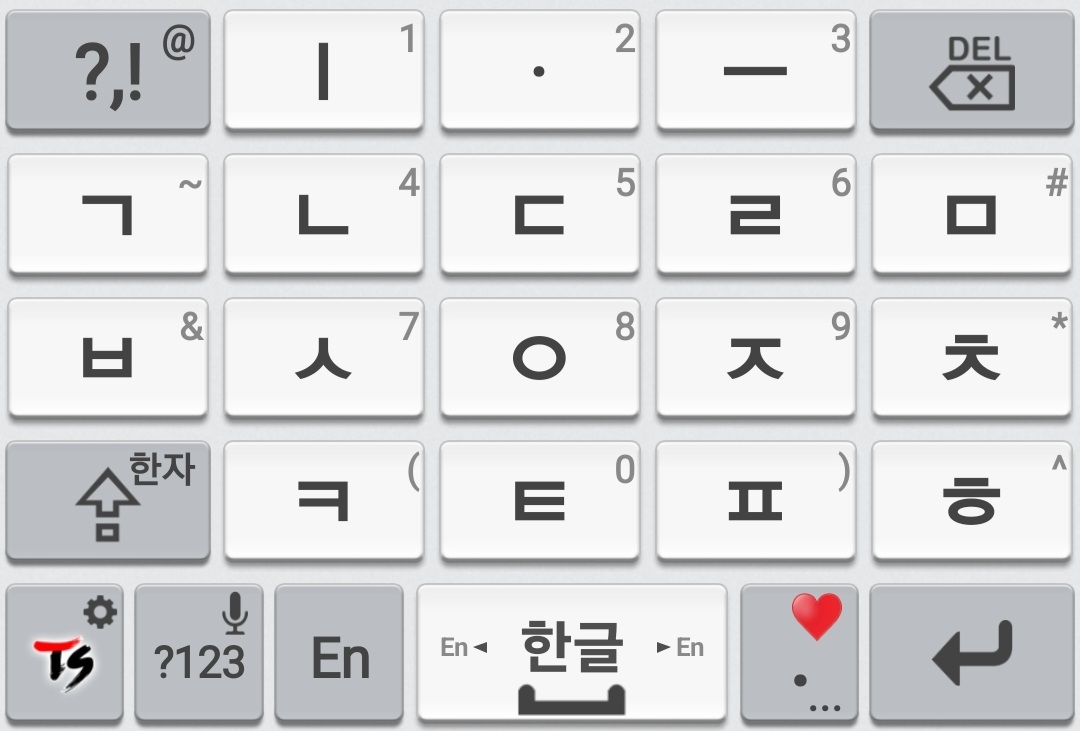
TS 한글 키보드에서 지원하는, 천지인 플러스와 입력 방식이 비슷한 자판입니다만 버튼은 훨씬 더 큽니다. 버튼 크기는 가로를 5등분하여 “2배 버튼그룹”에 속합니다.(쿼티 버튼 크기의 2배) 타이핑 이외의 다른 편리한 점(오타를 쉽게 체크할 수 있는 입력 확인 기능 등등)도 많아 의외로 많은 사용자를 가지고 있는 자판입니다.
천지인 베이스의 자판이 그렇듯이 자음과 모음이 좌우로 분리되어 있지 않은 한 손 입력 자판입니다.(숙련된 사용자들은 왼손 엄지로 ᄀ, ᄇ, ㅣ, ᄂ, ᄉ, ᄏ 버튼을, 나머지는 오른손 검지로 누릅니다.) 천지인에 비해 속도가 많이 빨라졌지만, 천지인 베이스 자판의 근본적인 한계로 쿼티의 속도에는 여전히 비할 바가 못 됩니다.
버튼 크기 때문에 선뜻 천지인 플러스로 넘어가지 못한 천지인 사용자에게 좋은 대안이 되는 자판입니다만 아쉽게도 유료 자판입니다.
(사실상)한 손 자판, 탭 방식 입력
버튼 크기 : 2배 버튼그룹(쿼티 자판의 2배)
자음+모음 입력 버튼 개수 : 17개
속도 : D+(쿼티 속도의65~70%)
한글 입력 화면에서 입력 가능한 숫자+특수 기호 개수 : 10+12=22개
스킨 종류 : 기본 스킨 3가지, 무료 43가지, 유료 55가지
(9) 가나다 키보드 : 다운로드 100만 이상, 리뷰 4.69천, 최종 업데이트 2023.4.6
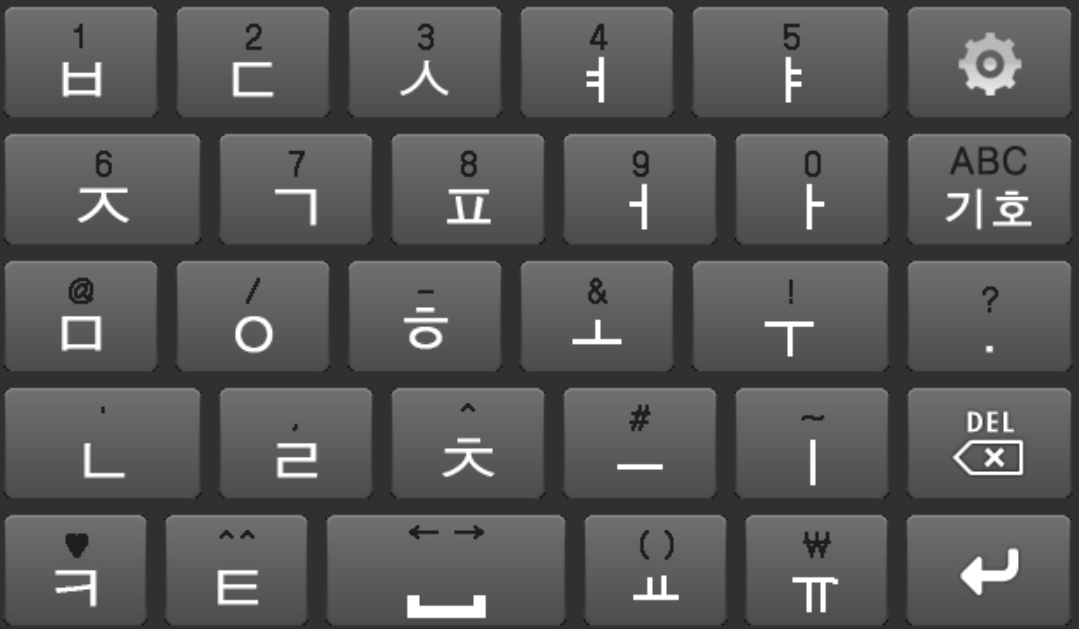
5×5모드
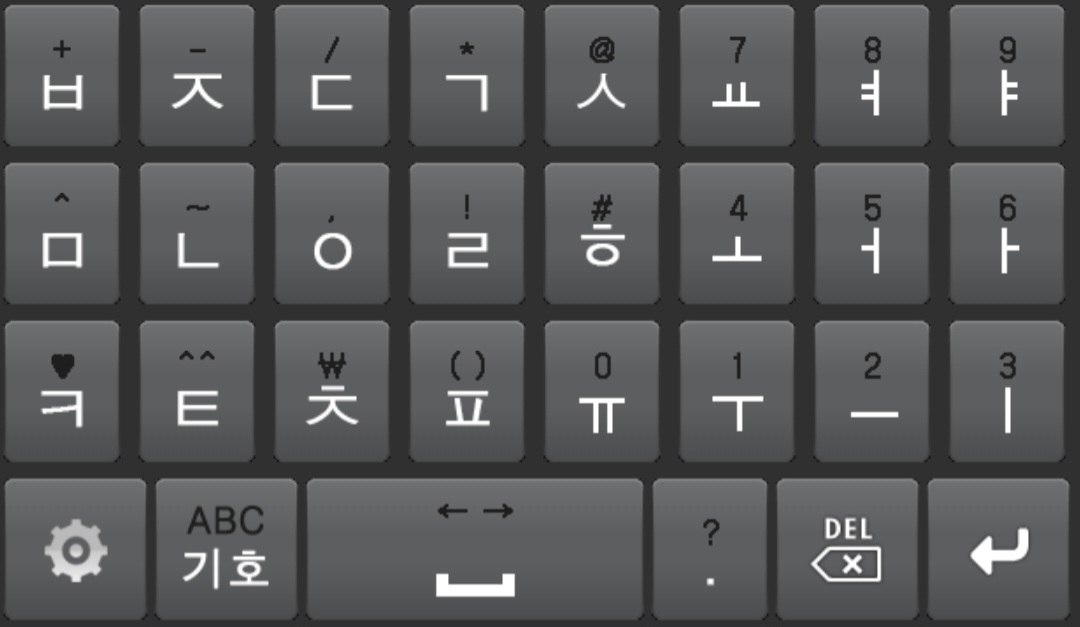
8×3모드
탭(짧게 누르기)과 더블탭(두 번 연속 누르기)만으로 입력하는 단모음과 비슷한 방식의 자판입니다. 단모음과는 달리 ㅢ를 제외한 모음 역시 더블탭(두 번 연속 누르기)으로 입력할 수 있다는 특징이 있습니다.
8×3와 5×5의 2가지 모드가 있는데 8×3 모드는 자음의 배치와 버튼 크기가 단모음 키보드와 같습니다.
쿼티에서 모음 배열의 중심은 ㅓ, ㅏ, ㅣ 인데, 8×3 모드는 ㅣ를 아래로 내려서 단모음 키보드에 비해 적응하는데 좀 더 시간이 걸립니다.
5×5 모드는 버튼의 크기가 커진 대신 자모음 버튼의 열이 5줄이나 됩니다.(5줄을 사용하는 자판은 가나다 키보드가 유일합니다.) 맨 아래열은 타이핑 빈도가 적은 ᄏ ᄐ ㅛ(ㅙ) ㅠ(ㅞ)가 배치되어 있어 큰 불편을 느낄 정도는 아닙니다만, 적응하는데 어느 정도 연습이 필요합니다. 5×5 모드에서는 버튼 크기가 글자마다 조금씩 다른데 이게 거슬리면 옵션에서 모두 같은 크기로 맞출 수 있습니다.
두 가지 모드 중 자신에게 맞는 것을 사용하면 되는데, 개인적으로는 버튼 크기가 더 큰 5×5 모드를 추천합니다.
어떤 모드를 사용하건 속도는 쿼티와 사실상 같고, 5×5 모드의 경우 버튼 크기도 “1.67배 버튼그룹”(쿼티 버튼 크기의 1.67배)에 속해 충분히 큽니다. 자음과 모음의 적적한 배치만으로 버튼 크기와 속도라는 두 마리 토끼를 모두 잡은 좋은 성능의 자판입니다. 숫자와 특수문자는 위 혹은 아래 방향 드래그로 입력합니다.
여러모로 특별함은 없지만, 그 단순함이 매력인 자판이라 평가합니다.
양손 자판, 탭 방식 입력(숫자, 특수문자는 드래그 입력)
버튼 크기 : 5×5모드 1.67배 버튼그룹(쿼티 자판의 1.67배)
자음+모음 입력 버튼 개수 : 24개
속도 : A+(쿼티 속도와 동급)
한글 입력 화면에서 입력 가능한 숫자+특수 기호 개수 : 10+22=32개
스킨 종류 : 4가지(흰색1, 흰색2, 검정색1, 검정색2)
(10) 딩굴 키보드 : 다운로드 50만 이상, 리뷰 9.49천, 최종 업데이트 2023.7.15
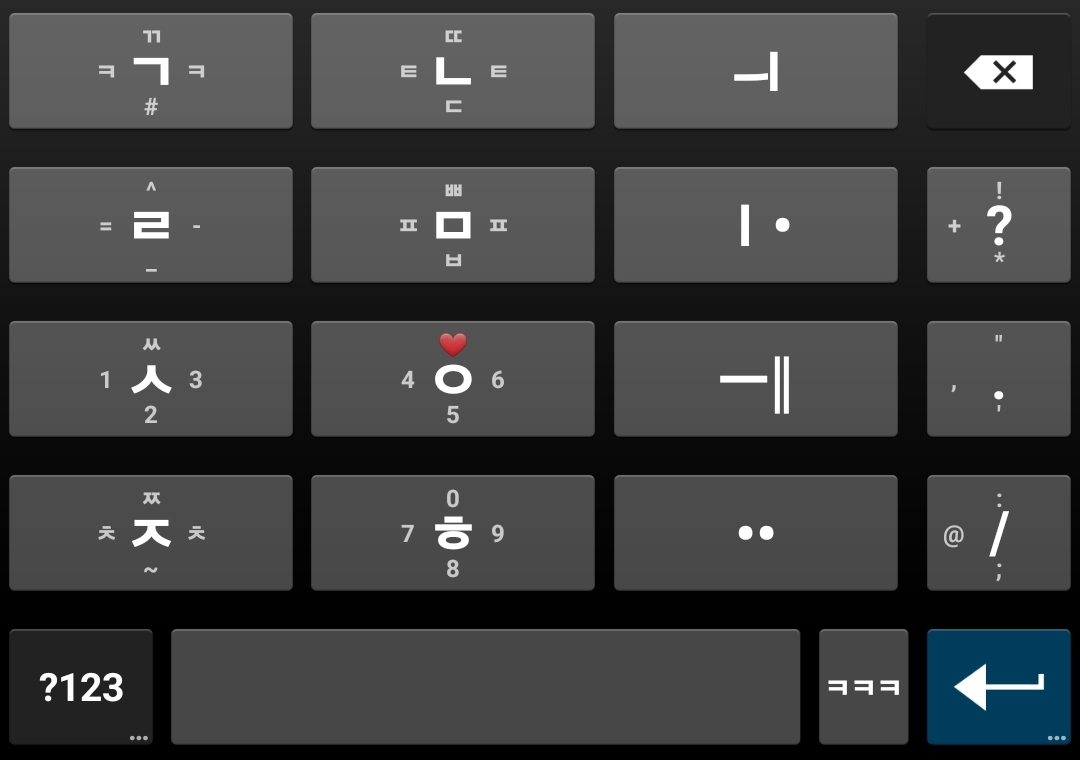
현재 딩굴 키보드
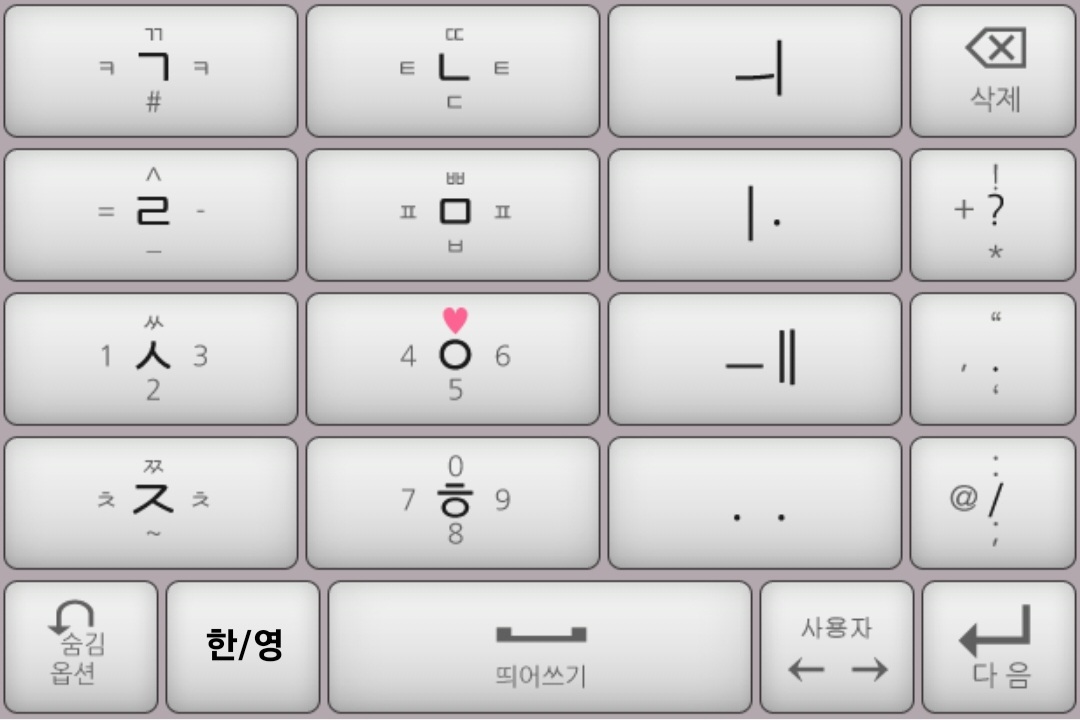
예전 딩굴 키보드
8개의 자음 버튼과 4개의 모음 버튼으로 구성되어 있고, 표시되어 있지 않은 자음과 모음은 상하좌우의 지정된 방향으로 드래그(손가락을 댄 채로 움직인 후 떼기)를 해서 입력하는 “드래그 방식”의 자판입니다. 버튼 크기는 천지인과 같은 “2.5배 버튼그룹”이라 매우 크고, 타이핑 속도도 대단히 빨라 성능 면에서 최고의 자판이라고 할 수 있습니다. 특히 자음과 모음을 동시에 입력하는 “모아치기” 방식으로 타이핑할 때는 모든 자판 중 가장 빠른 입력 속도를 자랑합니다.
다만 주의할 점은, 딩굴 키보드를 설치하면 현 버전의 딩굴키와 예전 딩굴 키보드를 선택할 수 있는데 자음과 모음을 동시에 입력할 수 있는 “모아치기”는 오직 "예전 딩굴 키보드"에서만 가능합니다. 왜 현재 딩굴 키보드에서 모아치기를 지원하지 않는지 매우 의문입니다.
단점으로는 양손 엄지로 드래그하는 것에 익숙해지기까지 상당한 연습이 필요하고, 탭만 하는 것에 비해 피로감이 빨리 쌓이게 됩니다. 특히 “모아치기”를 하려면 양손이 서로 다른 방향으로 동시에 움직이며 드래그하는 극도의 피지컬이 요구됩니다.
그리고 가장 큰 단점은 딩굴 키보드는 유료!!입니다. 돈까지 내면서 자판을 바꿔야 해? 라는 심리적인 저항이 딩굴 키보드를 이용하는데 가장 큰 걸림돌입니다.
하지만 “6개월에 1000원? 아무것도 아니네.” “이래 봬도 왼손으론 유닛 생산할 거 다 하면서 오른손으론 마린 산개 컨트롤 하던 사람이야. 왼엄지 오른엄지 따로 움직이는 거 따윈 아무것도 아니지” 하시는 분들에게 딩굴 키보드는 최고의 선택이 될 것입니다.
양손 자판, 드래그 방식 입력
버튼 크기 : 2.5배 버튼그룹(쿼티 자판의 2.5배, 가장 큼)
자음+모음 입력 버튼 개수 : 12개
속도 : 예전 모아치기 방식 S(쿼티 속도의 110~120%, 가장 빠름), 현재 방식 A+(쿼티 속도와 동급)
한글 입력 화면에서 입력 가능한 숫자+특수 기호 개수 : 10+19=29개
스킨 종류 : 현재 딩굴키 6가지, 예전 딩굴키 3가지, 딩굴키 카페에서 창작 스킨 다운 가능
(11) 김민겸키보드 : 다운로드 50만 이상, 리뷰 6.73천, 최종 업데이트 2023.8.20
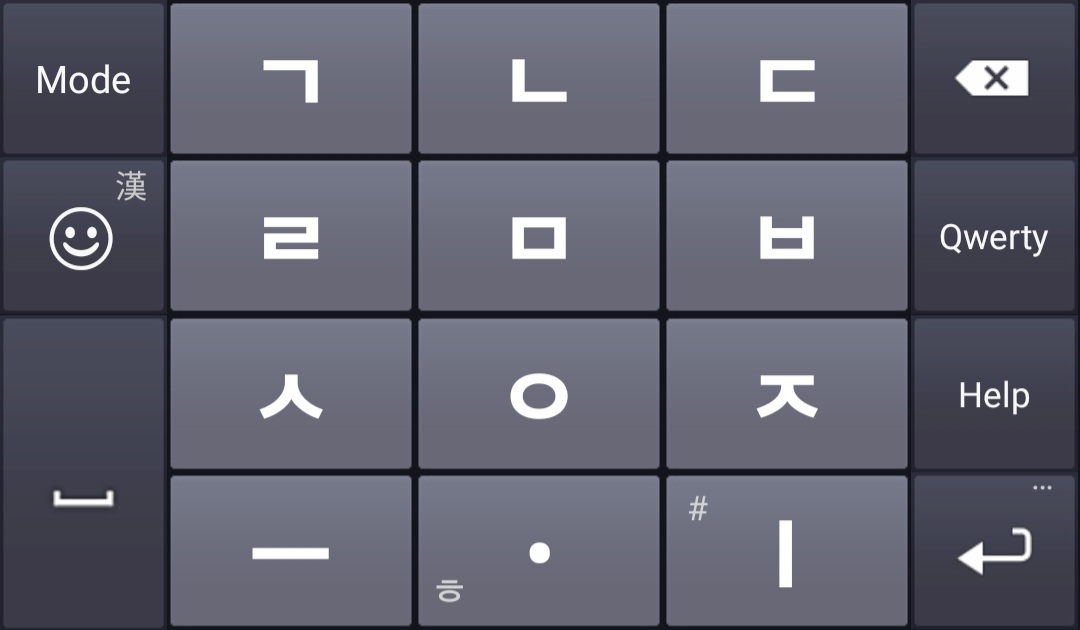
천지인 자판이 베이스인 스와이프 방식의 자판입니다. 별의별 방식으로 스와이프가 가능하지만(예를 들어 ᄀ→ᄅ→ᄉ→ㅡ→ㆍ→ㅣ→ᄌ→ᄇ→ᄃ 순서로 스와이프 하면 ᄅ, ᄉ, ᄌ, ᄇ은 무시되고 “귇”이 출력됩니다.) 자판에 표시되어 있지 않은 자음(ᄁ, ᄏ, ᄄ, ᄐ, ᄈ, ᄑ, ᄊ, ᄍ, ᄎ, ᄒ)을 입력할 때, 그리고 ㅓ, ㅗ, ㅜ를 입력할 때에만 실질적으로 쓸모가 있습니다. 예를 들어 ᄏ은 ᄀ에서 ᄂ까지 그어주고, ᄁ은 ᄀ에서 ᄅ까지 그어주며, ㅓ는 ㆍ에서 ㅣ까지 그어줍니다. 천지인과 달리 ㆍ를 누르면 ㅏ가 출력되는데 간단한 아이디어지만 매우 편리한 입력이 가능해졌습니다.
또한, 모음과 붙어있는 ᄉ, ᄋ에, ᄌ을 초성으로 하는 글자는 스와이프 방식으로 좀 더 빠르게 입력할 수 있습니다. 예를 들어 “어”는 ᄋ에서 ㆍ를 지나 ㅣ까지 그어주면 바로 출력이 됩니다. 하지만 모음과 떨어져 있는 나머지 자음을 초성으로 시작하는 글자는 이러한 방식으로 입력해도 속도면에서 나을 것이 없습니다.
매우 다양한 방식의 스와이프로 글자 입력이 가능하고, 손가락으로 긋는 경로가 초록색 선으로 표시되어, 자신에게 맞는 최적의 입력 방식을 자판을 가지고 놀듯이 찾아보는 것도 이 김민겸키보드의 매력이라 하겠습니다.
천지인 베이스 자판이라 기본은 한 손 자판이나 익숙해지면 왼손 엄지를 보조용으로 사용할 수 있습니다.
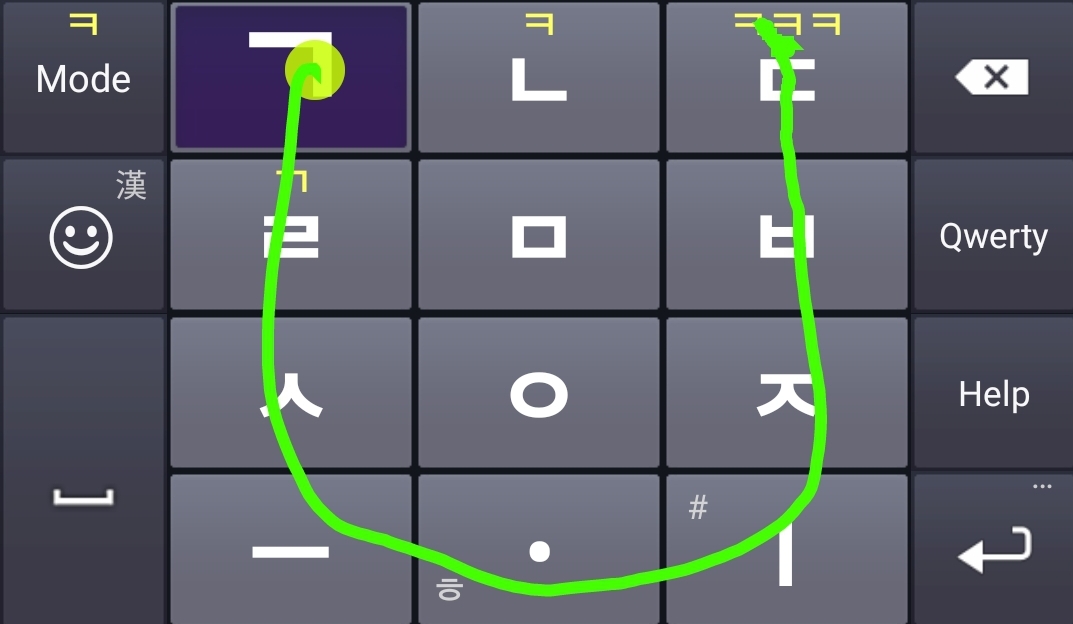
ᄀ→ᄅ→ᄉ→ㅡ→ㆍ→ㅣ→ᄌ→ᄇ→ᄃ 순서로 스와이프하면 초성 ᄀ, 모음 ㅡ+ㆍ+ㅣ=ㅟ, 종성 ᄃ을 인식하고 나머지는 무시한다. 손가락으로 그은 경로가 초록색 선으로 표시되어, 그림을 그리는 듯 한 느낌으로 타이핑할 수 있다.
천지인 베이스임에도 불구하고 자음과 모음을 모두 스와이프 방식으로 입력하기에 나랏글보다 조금 더 빠른 속도를 낼 수 있습니다. 물론 쿼티보단 여전히 느립니다. 천지인의 버튼 크기를 유지하면서 천지인의 느리디느린 속도를 최대한 극복하고자 온몸을 비튼 자판으로서 꽤나 많은 사용자를 확보한, 나무위키에도 항목이 개설되어 있는(내용은 거의 없지만) 자판입니다.
빈칸 버튼(스페이스바)도 왼쪽에 위치해 있어 왼손 엄지로 쉽게 누르도록 되어 있습니다. 한 손 자판에서는 은근 편리한 배려입니다.
단점은 한글 입력 화면에서 숫자와 특수문자 입력이 매우 어렵다는 것입니다. 예를 들어 1을 입력하려면 “ᄀ”을 입력하고 ㅣ(#)버튼을 길게 눌러야 하고, 마침표 입력은 “미”를 입력한 후 ㅣ(#) 버튼을 길게 눌러야 합니다. 이렇게 입력할 바에야 그냥 숫자, 특수문자 입력 모드로 바꿔서 입력하는 게 더 편합니다. 특히 마침표, 물음표와 같은 기본적인 문장부호의 입력도 특수문자 입력 모드에서 입력하는 것은 매우 불편한 요소입니다.
한 손 자판, 스와이프 방식 입력
버튼 크기 : 2.5배 버튼그룹(쿼티 자판의 2.5배, 가장 큼)
자음+모음 입력 버튼 개수 : 12개
속도 : C+(쿼티 속도의 75~80%)
한글 입력 화면에서 입력 가능한 숫자+특수 기호 개수 : 사실상 없음
스킨 종류 : 4가지(하얀 글씨+진청색, 하얀 글씨+청색, 검은 글씨+연회색, 검은 글씨+연노랑)
(12) 밀기글 : 다운로드 10만 이상, 리뷰 2.88천, 최종 업데이트 2019.10.27
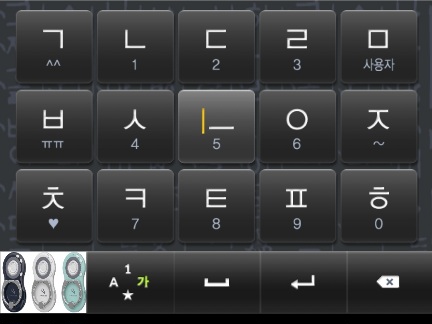
밀기글 가나다식
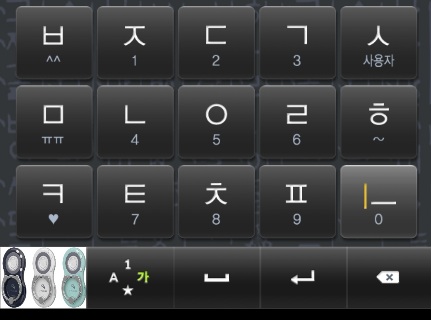
밀기글 쿼티식
모아키와 같이 자음을 누르고 정해진 방법으로 드래그(손가락을 댄 채로 움직인 후 떼기)하면 자음(초성)과 모음(중성)이 동시에 입력되는 “드래그 방식”의 자판입니다. 모아키는 모든 모음을 드래그를 이용하여 입력하지만, 밀기글은 ㅣ, ㅡ, ㅢ는 “ㅣㅡ” 버튼과 조합해서 입력하고 나머지 모음은 드래그 방식으로 입력합니다. 기본 모음인 ㅏ, ㅓ, ㅗ, ㅜ의 입력은 모아키와 같지만, ㅟ나 ㅔ와 같이 합쳐진 모음을 입력할 때 모아키는 손가락을 떼지 않고 한 번에 드래그 하고, 밀기글은 드래그 방향이 바뀔 때마다 손가락을 떼고 다시 드래그하는 차이점이 있습니다. 예를 들어 “위”를 입력할 때 모아키는 “ᄋ↓↑”이지만, 밀기글은 “ᄋ↓ᄋ↑”와 같이 입력합니다. 하지만 이런 입력 방식의 단점은, “위”의 경우로 예를 들면 밀기글에서 “우오”를 하던 대로 입력하면(ᄋ↓ᄋ↑) “우오”가 아닌 “위”가 출력되기 때문에, “우오”를 출력하려면 천지인처럼 “우” 입력 후 “다음글 입력”버튼(엔터키)을 눌러주어야 합니다.
모음 버튼이 단 하나뿐이라 모아키와 같은 한손 자판입니다만 드래그 방향이 모아키처럼 복잡하지 않아서, 천지인처럼 놀고 있는 왼손 엄지를 보조용으로 사용할 수 있습니다.
자판 종류는 설정에서 “천지인”, “가나다식”, “쿼티식” 3가지 중 하나를 고를 수 있는데, “천지인” 모드는 밀기글에서 쓸 이유가 없는 방식입니다. “가나다식”과 “쿼티식” 중에 하나를 고르면 되는데, “쿼티식”은 ㅡ, ㅣ 버튼이 구석에 위치해 있어서 손가락 동선이 “가나다식” 보다 길어진다는 단점이 있습니다.
옵션에서 “한글 대각선 밀기 사용”을 활성화하면 모아키와 같이 ㅡ, ㅣ를 ↗(혹은 ↖), ↙(혹은 ↘) 드래그로 입력할 수 있습니다만 모아키와는 달리 대각선 드래그 각도를 조절할 수 없습니다. 자신의 드래그 습관에 맞춰 대각선 드래그와 상하좌우 드래그의 미묘한 경계를 잘 설정해 주는 것이 빠른 타이핑의 필수인데, 밀기글은 각도 조절이 안되므로 오타가 많이 발생할 수 밖에 없습니다. 그래서 “한글 대각선 밀기 사용” 옵션은 유유자적 천천히 입력할 때는 매우 편리하지만 빠른 타이핑을 할 때는 추천하지 않습니다.
또한 옵션에서 “한글 종성 한번에 입력”을 활성화하면 스와이프 방식으로 종성까지 입력할 수 있습니다. 예를 들어 “죽”을 입력할 때 ᄌ을 아래로 드래그한 다음 손가락을 떼지 않고 ᄀ까지 스와이프하면 됩니다. 하지만 초성과 종성이 바로 붙어있지 않으면 그냥 입력하는 것보다 더 느린, 별 쓸모가 없는 기능입니다. 더구나 모음 입력 때 드래그를 길게 하면 원치 않는 종성이 입력되는 결과를 얻을 수 있어 이 옵션 역시 그냥 꺼 두는 것을 추천합니다.
숫자는 한글 입력 화면에서 입력할 수 있지만, 특수문자는 입력이 불가능하다는 것이 단점입니다. 김민겸키보드와 마찬가지로 마침표, 쉼표와 같은 기본적인 문장부호의 입력도 특수문자 입력 모드에서 입력해야하는 것은 매우 불편한 요소입니다.
여러모로 모아키와 비슷하나 어려운 모음 드래그를 익히지 않아도 돼서 쉽게 숙련도를 올릴 수 있지만, 그 대가로 속도는 모아키보다 느립니다. 좋게 말하면 모아키보다 쉽고 편한, 나쁘게 말하자면 먼가 이도저도 아닌 애매한 위치의 자판이라고 평가할 수 있습니다.
한손 자판, 드래그 방식 입력
버튼 크기 : (쿼티식 혹은 가나다식일 때) 2배 버튼그룹(쿼티 자판의 2배, )
자음+모음 입력 버튼 개수 : 15개
속도 : B(쿼티 속도의 80~85%)
한글 입력 화면에서 입력 가능한 숫자+특수 기호 개수 : 10+0=10개
스킨 종류 : 3가지(클래식, 다크, 퍼플)
※ 최종 업데이트가 거의 4년 전이라, 최신 OS 환경에서는 오류가 있을 수 있습니다.
(13) 더블 키보드 : 다운로드 10만 이상, 리뷰 2.6천, 최종 업데이트 2018.12.24
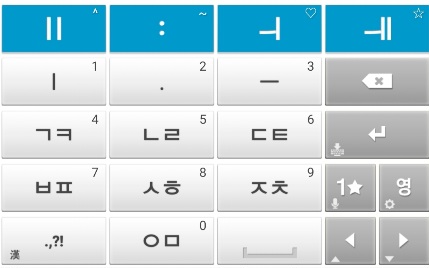
맨 위에 새로운 키의 한 줄이 추가된 것 빼고는 천지인 자판과 외형이 같습니다. 하지만 모음 입력에 기존 탭(짧게 누르기) 방식뿐 아니라 스와이프(첫 키를 누르고 다른 키까지 떼지 않고 긋기) 방식도 지원하기 때문에 천지인보다 더 빠르고 편리하게 입력할 수 있습니다. 예를 들어 ∥에서 대각선으로 ㆍ까지 그으면 “ㅐ”가 출력되고, ㅢ에서 왼쪽으로 : 까지 그으면 “ㅝ”가 출력됩니다. 자음 입력은 천지인과 똑같습니다.
여러모로 천지인 자판의 업그레이드라서 은근히 많은 사용자를 확보하고 있습니다.
(사실상) 한손 자판, 탭 방식 입력
버튼 크기 : 2.5배 버튼그룹(쿼티 자판의 2.5배, 가장 큼)
자음+모음 입력 버튼 개수 : 14개
속도 : D(쿼티 속도의 50~60%)로 추정
한글 입력 화면에서 입력 가능한 숫자+특수 기호 개수 : 10+4=14개
스킨 종류 : 9가지(화이트, 그레이, 블랙, 오렌지, 핑크, 그린, 옐로우 그린, 오션 블루, 라이트 블랙)
※ 최종 업데이트가 거의 5년 전이라, 최신 OS 환경에서는 오류가 있을 수 있습니다.
(14)블랙버드 키보드 : 다운로드 1만 이상, 리뷰 141, 최종 업데이트 2017.9.15
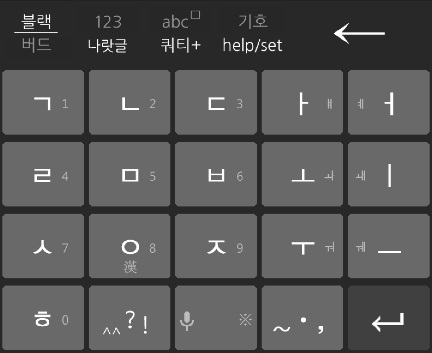
블랙버드 블랙모드
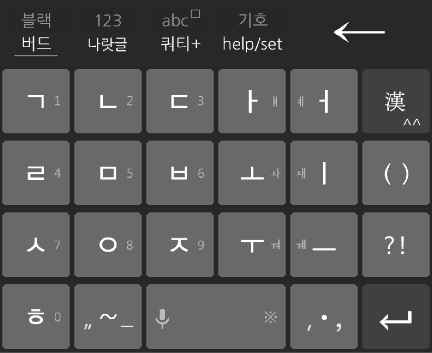
블랙버드 버드모드
슬렁키보드와 함께 둘뿐인 스와이프 방식의 양손 자판입니다.
5×4의 블랙 자판과 6×4의 버드 자판 중에서 고를 수 있습니다. 블랙 자판은 버튼 크기가 살짝 더 크지만 자음과 모음이 비대칭으로 분포하여 왼손의 피로가 심해지기 때문에 개인적으론 버드 자판을 선호합니다.
쌍자음(ᄁ, ᄄ, ᄈ, ᄊ, ᄍ)은 “더블탭”(두 번 연속 누르기)이나 “트리플탭”(세 번 연속 누르기) 혹은 “길게 누르기” 중에 하나로 설정할 수 있는데 더블 탭이나 트리플 탭보다는 길게 누르기를 추천합니다. (더블탭 방식의 쌍자음 입력은 원하는 글자가 출력이 되지 않을 수 있습니다.) 거센소리(ᄏ, ᄐ, ᄑ, ᄎ)는 예사소리(ᄀ, ᄃ, ᄇ, ᄌ)에서 바로 아래 버튼까지 스와이프해서 출력할 수 있습니다. (예를 들어 ᄏ은 ᄀ→ᄅ, ᄐ은 ᄃ→ᄇ 등등)
ㅑ, ㅕ, ㅛ, ㅠ는 “더블 탭” 혹은 “길게 누르기”로, 나머지 모음은 작게 표시된 방향 혹은 아래 방향 버튼으로 스와이프하면 입력할 수 있습니다. 드래그 방식이 아니므로 손가락을 대는 버튼과 손가락을 떼는 버튼이 달라야 스와이프가 적용이 됩니다.
기본적인 자음과 모음은 탭으로 입력되기 때문에 의외로 스와이프를 이용할 경우가 사용해보면 그렇게 많지 않습니다. 또한 다른 드래그 혹은 스와이프 타입 자판의 복잡한 모음 입력 방식과 달리 모음 스와이프 방향이 단순해서(왼쪽 모음줄(ㅏ, ㅗ, ㅜ)은 아래 혹은 오른쪽, 오른쪽 모음줄(ㅓ, ㅣ, ㅡ)은 아래 혹은 왼쪽) 금방 손에 익힐 수 있습니다.
숫자는 자음에서 오른쪽으로 스와이프해서 쓸 수 있습니다.
마이너한 자판이지만 비교적 큰 버튼과 쿼티급 속도라는 두 마리 토끼를 다 잡은, 성능 좋은 자판입니다.
양손 자판, 스와이프 방식 입력
버튼 크기 : 버드모드 1.67배 버튼그룹(쿼티 자판의 1.67배)
자음+모음 입력 버튼 개수 : 16개
속도 : A+(쿼티 속도와 동급)
한글 입력 화면에서 입력 가능한 숫자+특수 기호 개수 : 10+11=21개
스킨 종류 : 2가지(블랙, 화이트)
※ 최종 업데이트가 6년 전이라, 최신 OS 환경에서는 오류가 있을 수 있습니다.
(15) 나랏키 : 다운로드 1만 이상, 리뷰 54, 최종 업데이트(출시일) 2022.9.5
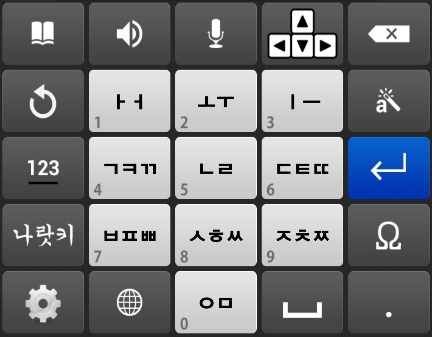
나랏키 가로 자판
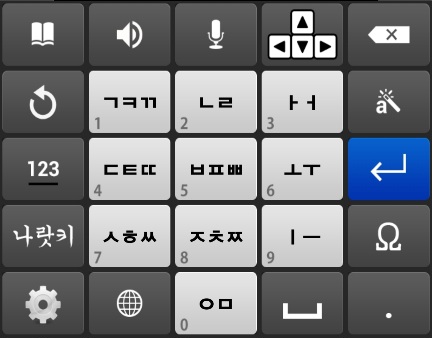
나랏키 세로 자판
자음과 모음의 배치가 언뜻 천지인과 비슷해 보이지만 스와이프(첫 키를 누르고 다른 키까지 떼지 않고 긋기) 방식을 사용하는, 완전 딴판인 자판입니다.
탭(짧게 누르기)으로 입력되는 것은 ᄀ, ᄂ, ᄃ, ᄇ, ᄉ, ᄌ, ᄋ, ㅏ, ㅗ, ㅣ 의 10글자이고 나머지 글자는 버튼을 누르고 주위 버튼으로 스와이프해서 입력합니다. ᄡ이나 ᄚ과 같은 겹받침과 숫자도 스와이프로 입력할 수 있고, 버튼을 누르고 있으면 주위에 스와이프 가능한 버튼이 표시되어 연습하기 편리합니다.
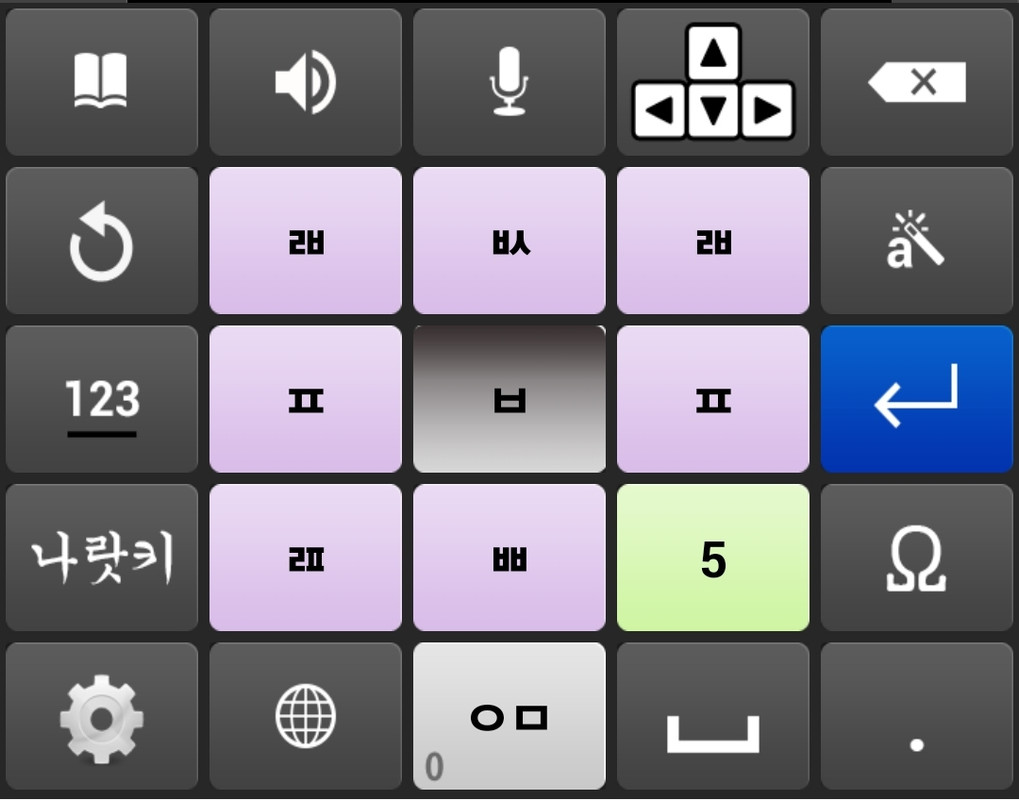
버튼을 누르면 스와이프 가능한 버튼을 표시해 주어 편리하다.
모음을 자음 위에 배치하는 가로 자판과 모음을 왼쪽에 배치하는 세로 자판 중 하나를 선택할 수 있습니다. 나랏키는 기본적으로 한 손을 사용해서 입력하는 한 손 자판이지만, 세로 자판 모드에서는 양손 입력도 가능합니다. 양손 입력이 숙달되면 상당히 빠른 속도로 타이핑할 수 있습니다. 다만 단모음처럼 자음 영역이 모음 영역보다 넓어 왼손이 더 빨리 피로해진다는 단점이 있고, 스와이프로 입력하는 글자가 많아 탭방식인 쿼티나 단모음보다 속도면에서는 불리합니다.
버튼 크기도 상당히 큰 “2배 버튼그룹”(쿼티 버튼 크기의 2배)이고, 속도도 준수하며 타이핑 이외의 부가 기능도 편리해서 마이너한 자판이지만 블랙버드와 함께 개인적으로 추천하는 자판입니다.
한 손 양손 선택 자판, 스와이프 방식 입력
버튼 크기 : 2배 버튼그룹(쿼티 자판의 2배)
자음+모음 입력 버튼 개수 : 10개
속도 : C+(쿼티 속도의 75~80%)로 추정
한글 입력 화면에서 입력 가능한 숫자+특수 기호 개수 10+25=35개
스킨 종류 : 1가지
(16)슬렁한글키보드 : 다운로드 1천 이상, 리뷰 58, 최종 업데이트 2021.5.1
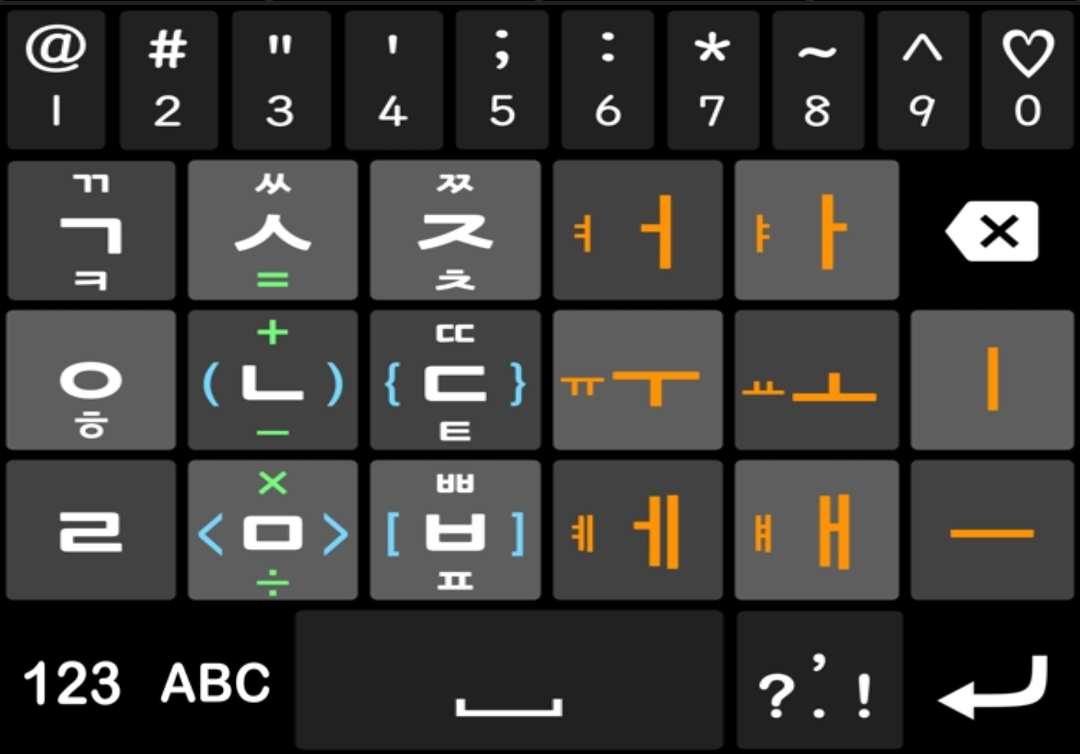
블랙버드 키보드와 비슷한 스와이프 방식의 양손 자판입니만, 입력 방법은 블랙버드보다 좀 더 복잡합니다. 큰 글자는 탭(짧게 누르기)으로 입력하고, 작은 글자는 자판에 표시된 방향으로 스와이프해서 입력합니다. 예를 들어 ᄒ은 ᄋ에서 ᄅ까지 긋기, ㅛ는 ㅗ에서 ㅜ까지 긋기로 입력합니다. 자판에 표시되어 있지 않은 복모음은 ㅜ, ㅗ, ㅡ 버튼을 글자 모양에 맞도록 스와이프해서 입력합니다. 예를 들어 ㅢ는 ㅡ에서 ㅣ까지 긋기, ㅟ는 ㅜ에서 (ㅣ방향으로)ㅗ까지 긋기로 입력합니다.
자음 배치가 너무 근본 없어 보이는데 추측건대 사용빈도가 높은 ᄋ, ᄂ, ᄀ, ᄅ을 외곽에 배치하고, 빈도가 낮은 자음인 ᄃ, ᄌ, ᄇ는 가운데로 배치한 것이 아닐까 생각됩니다.
다만 ㅕ, ㅠ, ㅖ를 입력할 때, 모음에서 자음으로 스와이프해야 하는데 오른 엄지가 화면의 절반을 넘어가게 되어 피로가 쌓일 수 있다는 것이 단점입니다만, 다행히도 사용빈도가 그리 높지 않은 모음이라 크게 불편하진 않습니다.
슬렁키보드 역시 블랙버드처럼 비교적 큰 버튼과 쿼티급 속도라는 두 마리 토끼를 다 잡은, 성능 좋은 자판입니다만 인지도는 블랙버드보다도 더 낮습니다.
양손 자판, 스와이프 방식 입력
버튼 크기 : 1.67배 버튼그룹(쿼티 자판의 1.67배)
자음+모음 입력 버튼 개수 17개
속도 : A(쿼티 속도의 90~95%)로 추정
한글 입력 화면에서 입력 가능한 숫자+특수 기호 개수 10+27=37개
스킨 종류 : 1가지
※ 최종 업데이트가 2년 전이라, 최신 OS 환경에서는 오류가 있을 수 있습니다.
(17)몽키 한글키보드 : 다운로드 1천 이상, 리뷰 34, 최종 업데이트 2023.8.8
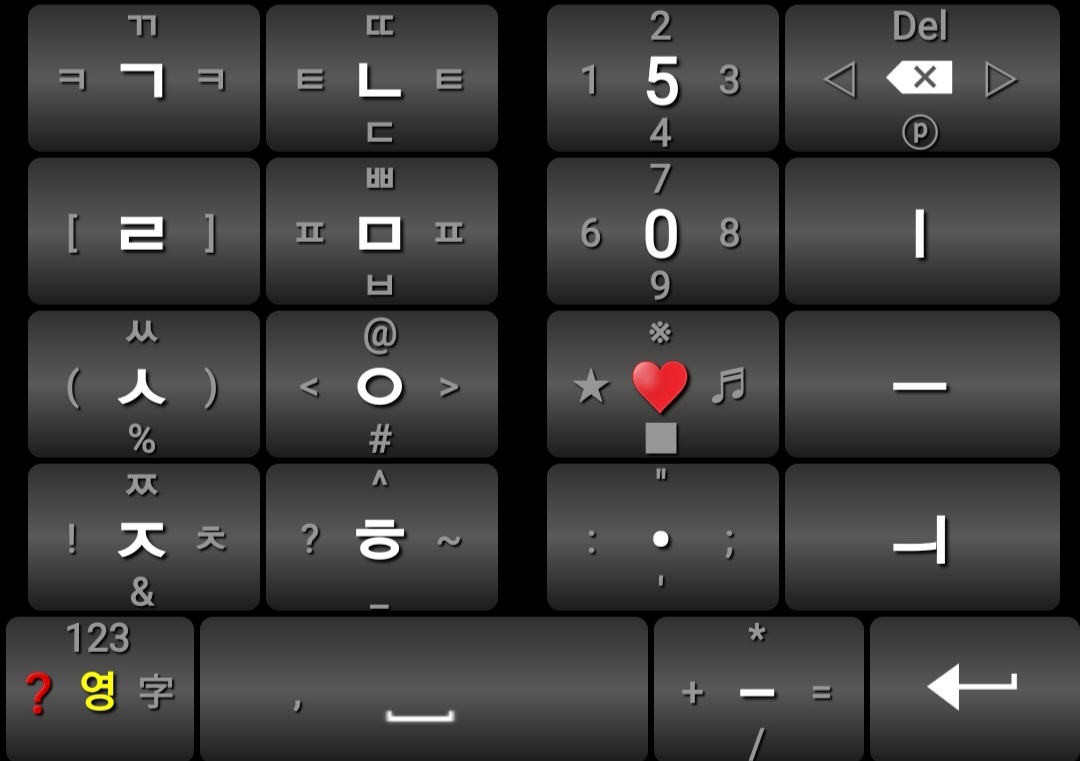
1열 스페이스 모드
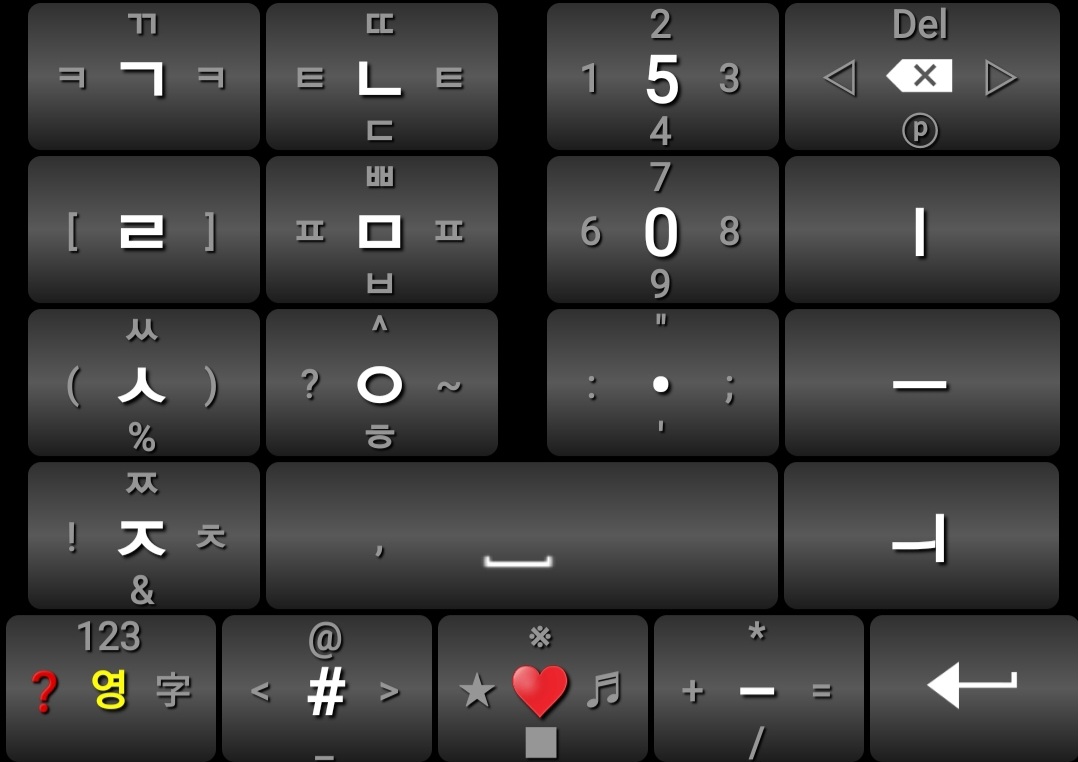
2열 스페이스 모드
딩굴 키보드와 비슷하게 드래그(누르고 원하는 방향으로 긋기) 방식으로 입력하는 자판입니다. 빈칸 버튼(스페이스바)의 위치에 따라 2가지 모드를 선택할 수 있습니다.
자음 입력은 딩굴키와 똑같습니다만, 모음의 입력은 딩굴키보다 복잡합니다.
딩굴키는 ㅒ와 ㅖ를 제외한 나머지 모음은 단 한 번의 드래그(상하좌우 중 하나)만으로 입력하지만, 몽키키는 여러 방향을 조합해서 드래그할 경우가 많습니다. 예를 들어 “ㅔ”는 “ㅣ←↓”로 입력하고, “ㅖ”는 “ㅣ← →↓”로 입력합니다. 모음의 입력이 좀 더 복잡해져 속도면에서는 불리하지만 여러모로 딩굴키와 비슷한 자판인데, 무료 자판이라는 결정적인 차이가 있습니다!! 딩굴키는 쓰고 싶지만 자판에 돈 쓰기 싫은 사용자들에겐 몽키 한글키보드가 좋은 대안이 될 수 있습니다.
양손 자판, 드래그 방식 입력
버튼 크기 : 2배 버튼그룹(쿼티 자판의 2배)
자음+모음 입력 버튼 개수 10개 혹은 11개
속도 : A(쿼티 속도의 90~95%)로 추정
한글 입력 화면에서 입력 가능한 숫자+특수 기호 개수 10+31=41개
스킨 종류 : 기본 4가지(회색, 바다, 주황, 초록) 원하는 스킨 제작 가능
지금까지 갤럭시에서 사용할 수 있는 스마트폰 자판에 대해 간략히 소개를 마쳤습니다. 혹시 관심이 가는 자판은 직접 설치해서 이리저리 만지다 보면 더 자세히 파악할 수 있습니다.
그렇다면 위의 17가지 자판 중 최고의 갤럭시 한글 자판은 무엇일까요?
그건 별 불편 없이 사용하고 있는 여러분의 자판이 바로 최고의 자판입니다!!!!
아니 이게 무슨 “원피스는 사실 동료와의 우정” 같은 소리냐고요?
새로 자판을 연습해서 오랫동안 써 오던 자판 이상의 성능을 내려면 많은 시간과 노력이 필요한데, 아무리 장점이 많은 자판이라도 그 노력과 시간을 능가할 만한 퍼포먼스를 보여주지는 못합니다. 그러니 쓰고 있는 자판이 별 불편함이 없다면 아무리 최고의 자판이라는 게 있다 하더라도 그걸로 바꿀 필요가 전혀 없습니다.
하지만!!! 그래도 자판의 성능이란 게 있을 텐데, 최고의 자판은 몰라도 가장 뛰어난 성능을 가진 한글 자판은 결정할 수 있지 않을까요?
자판의 성능이라는 것을 한마디로 요약하자면 편하게 입력해서, 오타 없이, 빨리 글자를 출력하는 것입니다. 덤으로 한글 자판 화면에서 숫자와 특수문자의 입력은 많을수록 좋구요.
그래서 각 자판에 대해 평가를 해보도록 하겠습니다. 여기서 비교는 오직 한글 타이핑에 관련된 것만 할 것이고, 문장 자동완성, 디자인, 번역기능 등등은 평가 대상이 아닙니다.
단, 다운로드수가 1만이 되지 않는 너무나 마이너한 자판인 슬렁한글키보드와 몽키 한글키보드는 비교에서 제외하도록 하겠습니다.
1. 속도
그래서 어떤 자판이 제일 빠른데? 사실 이게 가장 궁금할 겁니다.
“나는 @@자판 쓰는데 주변에 나보다 더 빨리 치는 사람 못봤음.” 같은 본인피셜, 주변피셜이 아니라 객관적인 비교가 필요한데, 타이핑 속도는 자판 숙련도에 따라 달라진다는 문제가 있습니다. 즉, 오래 연습한 사람하고 잘 치는 사람이 쓰는 자판이 제일 빠릅니다. 따라서 자판 자체의 속도 비교를 위해서는 같은 숙련도를 가진 사용자가 필요한데 실제로 타이핑을 비교하는 건 저 혼자서는 불가능한 일입니다.
그래서 저는 이론적으로 각 자판들의 속도를 계산하여 비교했습니다.
쿼티 속도가 기준입니다. 쿼티 속도를 A+로 두고, 쿼티보다 빠른 S급부터 쿼티 속도의 절반 정도인 E급까지로 나누었습니다.
더블 키보드, 나랏키, 슬렁한글키보드, 몽키 한글키보드의 속도는 계산을 통해 나온 속도가 아닌 입력 타입을 분석해서 대략 추정한 속도입니다.
S 쿼티 속도의110~120% : 모아키, 딩굴 키보드(모아치기 방식)
A+ 쿼티 속도와 동급 : 쿼티, 단모음, 가나다 키보드, 딩굴 키보드(현재 방식), 블랙버드 키보드
A 쿼티 속도의 90~95% : 몽키 한글키보드(추정), 슬렁한글키보드(추정)
B+ 쿼티 속도의 85~90% :
B 쿼티 속도의 80~85% : 밀기글
C+ 쿼티 속도의 75~80% : 김민겸키보드, 나랏키(추정)
C 쿼티 속도의 70~75% : 나랏글
D+ 쿼티 속도의 65~70% : 천지인2
D 쿼티 속도의 60~65% : 베가, 천지인 플러스, 더블 키보드(추정)
E 쿼티 속도의 50~60% : 천지인
천지인 방식은 입력에 많은 타이핑을 해야하고, 자음과 모음이 왼쪽 오른쪽으로 나누어져 있지 않아 양손을 번갈아 가며 타이핑할때의 속도 이득도 많이 볼 수가 없어서 타이핑 속도에서 대단히 불리합니다. “가나다 키보드”의 광고 문구가 “천지인 자판보다 빠르고, 두벌식 자판보다 에러가 적습니다.”인데 솔직히 천지인보다 느린 자판을 일부러 만들기도 힘들 정도입니다.
자음과 모음의 입력을 왼엄지와 오른 엄지로 나누어 번갈아 입력하는 방식이 쿼티 속도의 핵심이라 이것을 이기려면 자음과 모음을 동시에 입력하는 방법밖에 없는데, 모아키와 딩굴 키보드(모아치기 방식)가 바로 그러한 자판이고 그렇기에 이 두 자판만이 속도에서 쿼티를 능가합니다.
다만 주의할 것은 이 등급을 보고 "아.. 쿼티는 천지인보다 항상 2배 정도 빠르게 타이핑하는구나"라고 생각하면 안됩니다. 람보르기니 우라칸의 최고 속도가 시속 300km가 넘지만 그렇다고 시내 주행할 때 일반 차들보다 빠른 건 당연히 아니지요. 람보르기니 우라칸의 성능은 전용 트랙이나 매우 한산한 고속도로에서나 발휘되듯이, 쿼티나 딩굴 키보드의 빠른 속도 역시 제한된 조건에서만 나옵니다.
아래에서 속도를 계산하는 방법을 설명합니다만, 관심 없는 분들은 그냥 죽 넘겨 2. 버튼 크기 비교로 가면 됩니다.
속도 계산 방법
윤동주의 “서시”를 쉼표(,)와 줄바꿈은 없이, 띄어쓰기, 마침표는 포함해서 타이핑하는데 걸리는 시간을 비교합니다. 당연히 오타는 없어야 합니다. 서시를 이런 방식으로 타이핑할 때 쿼티 자판의 경우 자음, 모음, 빈칸, 마침표에 총 253번의 타이핑이 필요합니다. 이렇게 서시를 50.6초에 모두 타이핑하면 분당 300타, 38.0초라면 분당 400타입니다.
“서시”
죽는 날까지 하늘을 우러러 한 점 부끄럼이 없기를 잎새에 이는 바람에도 나는 괴로워했다. 별을 노래하는 마음으로 모든 죽어 가는 것을 사랑해야지 그리고 나한테 주어진 길을 걸어가야겠다. 오늘 밤에도 별이 바람에 스치운다.
자판별로 “서시”를 타이핑하는 시간을 계산하는 방식은 대략적으로 다음과 같습니다. 예를 들어 “죽는 날까지”를 타이핑할 때
쿼티 : (ᄌ 왼손탭)(ㅜ 오른손탭)(ᄀ 왼손탭)(ᄂ 왼손탭)(ㅡ 오른손탭)(ᄂ 왼손탭)(스페이스바 오른손탭)(ᄂ 왼손탭)(ㅏ 오른손탭)(ᄅ 왼손탭)(ᄀ 왼손탭)(ᄀ 같은자리왼손탭)(ㅏ 오른손탭)(ᄌ 왼손탭)(ㅣ 오른손탭)
모아키 : (ᄌ↓ 드래그)(ᄀ 탭)(ᄂ↙ 드래그)(ᄂ 탭)(스페이스바 왼손탭 )(ᄂ→ 드래그)(ᄅ 탭)(ᄁ→ 드래그)(ᄌ↗ 드래그)
이런 방식으로 각 버튼의 입력을 분석하여 연속하는 두 버튼 입력 사이의 관계를 분류합니다.
예를 들어 쿼티에서 ᄌ과 ㅜ는 왼손과 오른손을 번갈아 입력하기에 ᄌ 다음의 ㅜ는 아주 빠르게 입력가능합니다.
반면에 쿼티에서 종성 ᄀ과 초성 ᄂ을 연속해서 입력하는 것은 둘 다 왼손으로 입력하기에 ᄌ 다음 ㅜ를 입력하는 것에 비해 더 느립니다.
그리고 “드래그”는 탭보다 입력시간이 좀 더 깁니다. 이런 식으로 두 버튼 입력 사이의 관계를 분류하고 걸리는 시간을 실험으로 측정합니다. 이렇게 측정한 데이터로 서시를 타이핑하는데 걸리는 시간을 계산합니다.
단모음으로 “서시”를 전부 타이핑하는 경우(줄바꾸기, 쉼표 제외, 띄어쓰기, 마침표 포함) “양손으로 번갈아 탭(짧게 누르기)”이 208번, “한 손으로 서로 다른 버튼을 탭”이 43번, “더블탭”(두 번 연속 두드리기)이 8번 입력됩니다.
실험을 해보면 “양손으로 번갈아 탭”에 걸리는 시간은 평균 0.150초이고, “한 손으로 서로 다른 버튼을 탭”에 걸리는 시간은 평균 0.235초이고, “더블탭”에 걸리는 시간은 평균 0.209초로 측정되었습니다.
따라서 단모음으로 “서시”를 타이핑하는데 걸리는 시간은 이론적으로
208×0.150+43×0.235+8×0.209=42.977, 대략 43.0초가 걸리는 것으로 계산됩니다. 언제나 그렇듯이 이론은 이론일 뿐, 실제 기록과 비교해봐야 제 모델의 정당성이 확보됩니다.
제가 연습해서 실제 기록을 가지고 있는 자판은 단모음, 나랏글, 모아키, 딩굴키, 김민겸키보드 이렇게 5가지입니다. 이 다섯 자판의 이론적으로 예측한 시간과 저의 실제 최고 기록을 비교해보면 다음과 같습니다.
단모음 예측 시간 : 43.0초, 실제 최고 기록 : 43.5초
나랏글 예측 시간 : 60.4초, 실제 최고 기록 : 60.5초
모아키 예측 시간 : 37.8초, 실제 최고 기록 : 37.1초
딩굴 키보드(모아치기 방식) 예측 시간 : 36.8초, 실제 최고 기록 : 40.8초
김민겸키보드 예측 시간 : 58.5초, 실제 최고 기록 : 58.3초
계산 결과와 실제 결과가 너무 비슷한데? 이거 사기 아님?
맹세컨대 저 기록은 저의 진짜 기록입니다. 정확히는 이론적으로 예측된 계산 기록이 나올 때까지 죽어라 연습하고 도전한 거지요.
처음에 예측 시간을 보고선 “헉. 이렇게나 빨리 타이핑해야된다고? 말이 안되는데?”
열심히 연습해서 조금씩 기록이 단축되지만 “와~ 이렇게 빡세게 연습해도 아직 계산기록에 도달하려면 멀었네. 진짜 되는거 맞나?”
무수히 많은 도전 끝에 결국 예측된 계산에 도달하는 순간 “해냈다. 이제 도저히 못 해. 토 나오겠다.”
그리고 모아키는 드래그 방식이 복잡해서 이론적인 계산이 어려운데, 실제 최고 기록이 이론적인 예측치보다 더 짧게 나와서 수치 보정을 해주어 다시 계산한 것입니다.
이런 과정을 거쳤기에 두 결과가 비슷해진 건데, 아무튼 타이핑 속도에 대한 저의 모델링이 그리 틀리지 않는다는 것을 말씀드리고 싶네요.
딩굴 키보드는 제 피지컬의 한계로 인해 제 손가락이 따라가지 못해서, 이론적인 예측 기록과 실제 최고 기록 사이에 차이가 좀 있습니다.
저의 피지컬의 한계 내에서 "서시"를 타이핑하는데 걸리는 시간을 계산하면 다음의 결과를 얻습니다.
모아치기 방식의 딩굴 키보드 36.8초(분당 412.9타)
모아키 37.8초(분당 402.0타)
쿼티 42.9초(분당 353.5타)
단모음 43.0초(분당 353.2타)
블랙버드 43.5초(분당 344.2타)
현재 딩굴 키보드 43.8초(분당 338.9타)
가나다 키보드 44.0초(분당 345.2타)
밀기글 51.3초(분당 296.1타)
김민겸키보드 58.5초(분당 303.3타)
나랏글 60.4초(분당 251.5타)
천지인2 62.6초(분당 242.5타)
천지인 플러스 65.7초(분당 231.0타)
베가 67.5초(분당 225.0타)
천지인 81.3초(분당 186.6타)
이런한 계산 결과로부터 차이가 크지 않은 기록들은 한 그룹으로 묶어 속도 등급을 매긴 것입니다.
2. 버튼 크기
사람마다 적절한 버튼의 크기는 다 다르겠지만, 일단 쿼티는 너무 작습니다. 계속 작은 버튼의 자판을 쓰던 사용자는 잘 못 느끼겠지만, 한번 큰 버튼의 자판을 사용하면 역체감이 커서 다시 작은 버튼으로 돌아가기가 어렵습니다.
버튼은 당연히 크면 클수록 타이핑이 쉽고 오타가 줄어듭니다만, 버튼의 크기에 마냥 비례해서 줄어드는 것은 아닙니다. 한계효용체감의 법칙처럼 쿼티에서 단모음으로 버튼 크기가 커지면 오타가 상당히 줄어듦을 느끼지만, “2배 버튼그룹”(천지인2, 밀기글, 나랏키)에서 “2.5배 버튼그룹”(천지인, 나랏글, 베가 등등)으로 버튼 크기가 커지는 것은 별 차이를 느끼지 못합니다.
한창 단모음 자판을 사용할 때 “빨리 치느라 너무 대충 눌렀나? 오타 좀 있겠는걸.”하고 생각했는데 의외로 오타가 별로 없어서 놀랐던 경험이 있습니다.
아무튼 버튼이 가장 큰 자판은 2.5배 버튼그룹(가로 4칸, 쿼티 자판 크기의 2.5배)에 속한 자판이고
천지인, 나랏글, 베가, 딩굴 키보드, 김민겸키보드, 더블 키보드
6가지입니다.
나머지 자판들을 분류하면
2배 버튼그룹(가로 5칸, 쿼티 자판 크기의 2배) : 밀기글, 블랙버드(블랙), 천지인2, 나랏키, 몽키 한글키보드
1.67배 버튼그룹(가로 6칸, 쿼티 자판 크기의 1.67배) : 블랙버드(버드), 슬렁한글키보드, 모아키, 가나다 키보드 5×5모드
1.25배 버튼그룹(가로 8칸, 쿼티 자판 크기의 1.25배) : 천지인 플러스, 단모음, 가나다 키보드 8×3모드
당연히 제일 작은 버튼의 자판은 쿼티(가로 10칸)입니다.
속도와 버튼 크기는 타이핑 성능에 가장 큰 영향을 미치지만, 그 외에도 고려할 사항들이 있습니다.
아래에 언급된 것들은 제게는 그렇게 중요한 점은 아니지만, 사용자에 따라 자판 선택에 큰 영향을 미칠 수도 있는 사항들입니다.
3. 버튼 개수
천지인을 대표하는 장점이 바로 가장 큰 버튼, 가장 작은 개수의 버튼입니다. 어르신들은 쿼티처럼 버튼 개수가 많으면 복잡하고 답답해서 사용을 꺼리게 됩니다. 그럼 버튼 개수 순위를 매겨 봅시다.(자음, 모음만)
공동 1위 10개 : 천지인, 나랏키, 몽키 한글키보드
공동 4위 12개 : 나랏글, 베가, 딩굴 키보드, 김민겸키보드
8위 14개 : 더블 키보드
9위 15개 : 밀기글
10위 16개 : 블랙버드 키보드
공동 11위 17개 : 천지인 플러스, 천지인2, 슬렁한글키보드
14위 19개 : 모아키
15위 22개 : 단모음
16위 24개 : 가나다 키보드
17위 26개 : 쿼티
4. 한 손 자판 vs 양손 자판
우리가 스마트폰을 사용할 땐 대체로 한 손으로 폰을 잡고 다른 손으로는 손가락으로 쓰윽쓰윽 하는, 소위 웹서핑 모드로 있는 경우가 대부분입니다. 이때 글자를 입력해야 할 때, 한 손 자판은 그 자세 그대로 글자를 입력할 수 있는데, 양손 자판은 한 손 웹서핑 모드에서 양손 입력 모드, 소위 타이핑 모드로 손의 자세를 바꿔야 합니다. 또한, 한 손 자판은 바닥이나 거치대에 폰이 고정되어 있어도 한글을 타이핑할 수 있습니다. 이처럼 한 손(주로 검지)으로 입력 가능한 자판은 양손 입력에 비해 편리한 경우가 많고, 많은 스마트폰 사용자들은 주로 검지만 이용해서 타이핑합니다.
“근데 한 손가락만 쓰면 한 손 자판 아냐? 어떤 자판이든 한 손만 쓰면 그게 한 손 자판이지뭐.”
제가 말하는 한 손 자판이란 한 손 입력만으로도 충분히 자판의 성능을 낼 수 있는 자판을 말합니다. 쿼티나 딩굴키는 양손 입력할 때와 비교해 한 손으로 입력하게 되면 속도가 절반 혹은 그 이상 줄어들어 제대로 타이핑을 한다고 할 수가 없습니다. 반대로 모아키는 한 손 입력이 기본이고, 나랏글은 한 손과 양손 둘 다 가능 합니다.
양손으로 폰 잡는게 뭐 그리 어렵다고 그러냐 할 수도 있지만 한 손 자판이 양손 자판에 비해 여러모로 편한 건 사실입니다. 특히 어르신들은 양손으로 잡고 타이핑하는 것 자체를 싫어하는 경우가 종종 있습니다.
한 손 자판 : 모아키, 김민겸키보드, 밀기글
사실상 한 손 자판 : 천지인, 천지인 플러스, 천지인2, 더블 키보드
한 손, 양손 모두 가능 : 나랏글, 베가, 나랏키
양손 자판 : 쿼티, 단모음, 가나다 키보드, 딩굴 키보드, 블랙버드, 슬렁한글키보드, 몽키 한글키보드
5. 탭 방식 입력 vs 드래그 방식 입력 vs 스와이프 방식 입력
드래그나 스와이프 방식은 버튼을 누른 뒤 손가락으로 긋는 과정이 있어서, 버튼을 그냥 누르기만 하는 탭 방식에 비해 잘못 입력될 가능성이 더 큽니다.
긋는 방향을 인식하는 드래그 방식에 비해, 스와이프 방식은 처음 누르는 버튼과 손가락을 떼는 버튼이 달라야 하기 때문에 속도에서 살짝 더 불리합니다.
자판은 단순해야 한다는 신념을 가진 사람에게 드래그 방식이나 스와이프 방식은 한글 자판이 아닌 것처럼 느껴질 것이고, 상당한 거부감을 가질 수도 있습니다.
그리고 드래그, 스와이프 방식은 손가락이나 화면에 습기가 많으면 제대로 손가락이 미끄러지지 않아 입력이 어려워진다는 단점도 있습니다.
이 글을 시작할 때 언급했지만 다시 한번 적어보면
탭 방식 입력 자판 : 쿼티, 천지인, 천플, 단모음, 베가, 나랏글, 천지인2, 가나다 키보드(한글입력)
드래그 방식 입력 자판 : 모아키, 딩굴 키보드, 밀기글, 몽키키보드
스와이프 방식 : 김민겸키보, 더블 키보드, 블랙버드 키보드, 슬렁한글키보드, 나랏키
6. 한글 자판 화면에서 숫자와 특수문자의 입력
실제 타이핑에선 한글뿐 아니라 숫자나 특수문자도 종종 사용합니다. 모든 자판에는 숫자 혹은 특수문자 입력 모드가 있습니다만 한글 입력 화면을 벗어나지 않고 숫자와 특수문자를 입력할 수 있다면 더 편리하겠지요. 숫자와 특수문자를 자주 타이핑하는 사용자들에게 이것은 중요한 사항이 될 수 있습니다.
삼성 키보드에 속하는 소위 갤럭시 메이저 7(쿼티, 단모음, 천지인, 천플, 나랏글, 베가, 모아키)은 Keys Cafe 앱을 이용하여 길게 누르기와 상하좌우 드래그에 자신이 원하는 버튼을 등록할 수 있고, 더욱이 원한다면 버튼을 더 추가할 수도 있어서 온갖 마개조가 가능합니다. 그래서 메이저 7은 한글 입력 화면에서 바로 숫자나 특수문자를 입력하는데 아무런 문제가 없습니다.
하지만 메이저 7에 속하지 않는 나머지 10가지 키보드는 제작자가 지원해 주는 대로 그냥 쓸 수밖에 없습니다.
그럼 삼성 키보드 이외의 자판에 대해 한글 자판 화면에서 숫자와 특수문자의 입력 순위를 매겨 봅시다.
1위 몽키 한글키보드 숫자 10개, 특수문자 31개
2위 슬렁한글키보드 숫자 10개, 특수문자 27개
3위 나랏키 숫자 10개, 특수문자 25개
상하좌우 대각선까지 스와이프를 이용하여 많은 특수문자를 한글 자판 화면에서 입력할 수 있습니다만, 숫자 입력에 일관성이 부족합니다. 1, 2, 4, 7, 8은 왼쪽 혹은 오른쪽 대각선 아래로 스와이프, 5는 오른쪽 대각선 아래로만 스와이프, 0은 왼쪽 혹은 오른쪽 대각선 위로 스와이프, 3은 왼쪽 두 칸 옆까지 스와이프, 6과 9는 위쪽 두 칸 위까지 스와이프입니다. 별건 아닌데 사용하다 보면 은근히 짜증을 유발하는 요소입니다.
4위 가나다 키보드 숫자 10개, 특수문자 22개
한글 입력과 달리 드래그 방식으로 입력합니다.
5위 딩굴 키보드 숫자 10개, 특수문자 19개
6위 천지인2 숫자 10개, 특수문자 12개
7위 블랙버드(버드) 숫자 10개, 특수문자 11개
8위 더블 키보드 숫자 10개, 특수문자 4개
9위 밀기글
가나다 및 쿼티 배열은 숫자만 “길게 누르기”로 입력할 수 있고, 문장부호를 포함한 특수문자는 한글 모드에서 입력이 불가능합니다.
10위 김민겸키보드
한글 자판 모드에서 숫자 및 특수문자 입력이 매우 어려워 그냥 숫자모드, 특수문자모드로 전환하는 것이 더 편합니다.
7. 더블탭(두 번 연속 누르기)으로 쌍자음을 입력하는 자판 : 단모음, 천지인 플러스, 천지인2, 가나다 키보드
천지인, 베가, 더블 키보드에서 사용되는 자음 토글 입력 방식(원하는 글자가 출력될 때까지 같은 버튼을 여러 번 눌러 입력하는 방식)의 문제점은 글자의 앞 글자의 종성과 지금 입력하는 글자의 초성이 같은 키에 배정되어 있는 경우 원하는 글자가 제대로 출력되지 않는다는 점입니다.
예를 들어 천지인에서 “밤이”를 다른 글자처럼 입력하면 ᄆ과 ᄋ이 같은 키에 배정되어 있어 “바이”로 출력되기 때문에 “밤”을 입력하고 빈칸 버튼을 누르고 “이”를 입력해야 제대로 출력됩니다. 익숙해지면 별 문제가 안 되는데, 대신 빈칸을 출력하려면 빈칸 버튼을 두 번 연속 눌러야 해서 속도에서 손해를 보게 됩니다.
단모음, 천지인 플러스, 천지인2, 가나다 키보드는 쌍자음(ᄁ, ᄄ, ᄈ, ᄊ, ᄍ)만 더블탭(두 번 연속 누르기)으로 입력하는데 이것 역시 자음 토글 입력 방식에 포함되다고 할 수 있습니다.(한번 누르면 그냥 자음, 두 번 누르면 쌍자음) 그래서 자음 토글 입력 방식과 같은 문제가 더블탭 입력 방식에서도 나타나게 되는데, 쌍자음 5가지에 한정되기 때문에 상대적으로 덜 자주 문제점이 나타납니다.
하지만 더블탭(두 번 연속 누르기)으로 쌍자음 입력하는 자판들은 다음 글자를 입력한다는 신호를 주는 버튼(보통 빈칸 버튼, 밀기글은 엔터키)이 없어서 오히려 더 나쁜 결과를 가져옵니다. 예를 들어 “학고”와 “하꼬”는 단모음, 천지인 플러스, 천지인2, 가나다 키보드에서 입력이 동일하기 때문에, 이 둘을 구별해서 입력하려면 “학”을 입력하고 조금 시간 간격을 둔 다음에 “고”를 입력해야 제대로 “학고”가 출력됩니다. 이것은 빠른 타이핑에 상당히 거슬리는 요소가 됩니다.
아닌데? 난 “학교” 입력하는데 아무 문제없던데? 하시는 분들도 있는데, 삼성 키보드나 네이버 스마트보드 같은 키보드앱에서는 쌍자음 자동 교정을 옵션을 두어, “학교”와 같이 자주 쓰는 단어는 “하꾜”가 출력되는 것을 막을 수 있습니다. 대신 “하꾜”를 출력할 때, 시간 간격을 두지 않으면 제대로 출력되지 않습니다.
최고의 자판이라면 모름지기 자신이 입력하고자 하는 글자를 원하는 때 자유롭게 입력할 수 있어야 한다고 생각하는 사용자에게 "더블탭(두 번 연속 누르기)으로 쌍자음을 입력하는 자판"은 시스템적으로 잘못 설계된 자판이라고 느낄 것입니다.
최고의 자판을 뽑기 전 마지막으로 각 자판들의 말을 한 번 들어 볼까요?
쿼티 : 버튼이 작다고? 그건 늙은이라 손이 떨려서 그런거임. 다른 자판은 느려터져서 못씀. 쿼티가 최고임.
단모음 : 쿼티 이놈 피지컬탓 쩌네. 니 버튼 작은건 팩트라고. 최소 나 정도 크기는 되어야 함.
천지인 : 전 버튼이 대빵 큽니다. 한글 창제 원리!! 한글 사랑 천지인 사랑
나랏글 : 천지인 너만 버튼 큰 거 아니거등? 난 속도도 꽤 빠르다고~
베가 : 저 쓰시는 분~ 반가워요~ 저도 꽤 쓸만하죠?
천지인 플러스 : 천지인과 똑같이 쓰는데 천지인보다 빠릅니다. 버튼은 작지만...
모아키 : 사실 나 쿼티보다 더 빨라. 버튼도 훨씬 크고. 연습만 좀 하면 내가 최고임.
딩굴 : 피지컬만 되면 내가 젤 빠름. 버튼도 제일 큼. 제일 크고 제일 빠른 자판이니 유료로 쓸만하지?
천지인2 : 속도도 꽤 빠르고 버튼도 꽤 크고. 천지인보다 확실히 좋음. 나도 돈 내고 쓸만할걸?
가나다 : 단모음이 하는 건 나도 다 할 수 있어. 거기에 버튼도 크고. 아는 사람은 다 나를 씀.
김민겸 : 천지인에서 태어난 자판 중에서 제가 제일 좋아요~ 가지고 놀면 아주 재밌어요.
밀기글 : 거기 아재/아짐들~ 나 한 번 써 보소. 댑따 편함.
더블 : 천지인 형님을 살짝 업그레이드 해봤습니다. 편하게 쓰세요~
블랙버드 : 잘 모르시겠지만, 저도 쿼티만큼 빠르고 배우기도 쉬워요. 츄라이 츄라이~
나랏키 : 한 번 빠지면 내 매력에서 헤어나오지 못할 것임. 나도 츄라이 츄라이~
슬렁키, 몽키키 : 우리도 성능 짱 좋은데... 언제쯤 후보에 들어갈 수 있을까? ㅠㅠ
자판의 성능에서 가장 중요한 2가지, 속도와 버튼 크기 모두에서 딩굴 키보드(모아치기 방식)는 1위입니다. 제일 큰 버튼에 제일 빠른 자판이니, 이견의 여지 없이 가장 성능이 뛰어난 자판은 딩굴 키보드 땅땅땅!!! 이렇게 판결내리고 싶지만 여기에 태클을 거는 도전자가 하나 있습니다. 바로 모아키.
속도는 비슷하지만 버튼 크기가 너무 차이가 나는 거 아니냐구요?
모아키에는 딩굴키와 비교해서 더 우위인 점들이 있습니다.
첫 번째, 모아키는 한 손 자판이라는 겁니다. 큰 차이를 느끼지 못하는 사용자들도 많지만, 한 손 자판이 양손 자판보다 더 편한 건 분명한 사실입니다.
두 번째, 모아키는 삼성 키보드에 포함된, 소위 갤럭시 메이저 7에 속하는 자판입니다.
삼성 키보드의 자판은 삼성전자에서 제공하는 애드온 UI인 굿락(Good Lock)의 메뉴 Keys Cafe에서 자기가 원하는 자판으로 커스텀할 수 있다는 아주 큰 장점이 있습니다. Keys Cafe는 버튼의 크기는 물론 버튼의 위치도 바꿀 수 있으며, 버튼 추가, 버튼 삭제, “길게 누르기”와 상하좌우 드래그에 할당되는 문자, 숫자 혹은 특수문자 지정 등 매우 강력한 커스텀 기능을 제공합니다.(단, 모아키는 자판 특성상 상하좌우 드래그에 문자를 할당할 수 없습니다) 또한, 키를 누를 때 효과도 부여할 수 있어 사실상 다른 키보드앱에서 제공하는 모든 기능을 삼성 키보드에서는 자기가 원하는 형태로 자유롭게 사용할 수 있습니다.
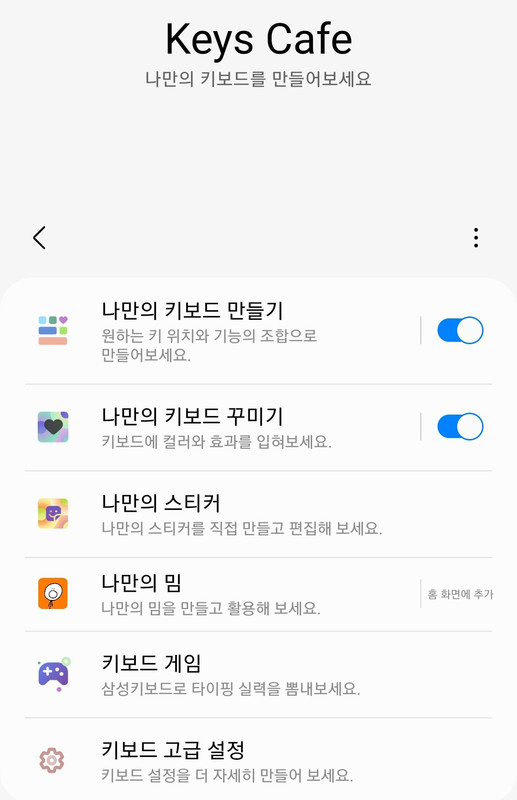
제가 쓰는 모아키는 ① 숫자 버튼을 추가 ② 좌우 특수문자열을 제거하여 자음 버튼 크기 증가 ③ 빈칸 버튼(스페이스바)을 왼손 엄지로 누르기 쉽게 왼쪽에 배치 ④ “길게 누르기” 입력에 특수문자를 다시 할당 ⑤ 오타를 좀 더 쉽게 체크할 수 있도록 키를 누를 때 모션 효과를 부여하여 사용하고 있습니다.

삼성 키보드 오리지널 모아키
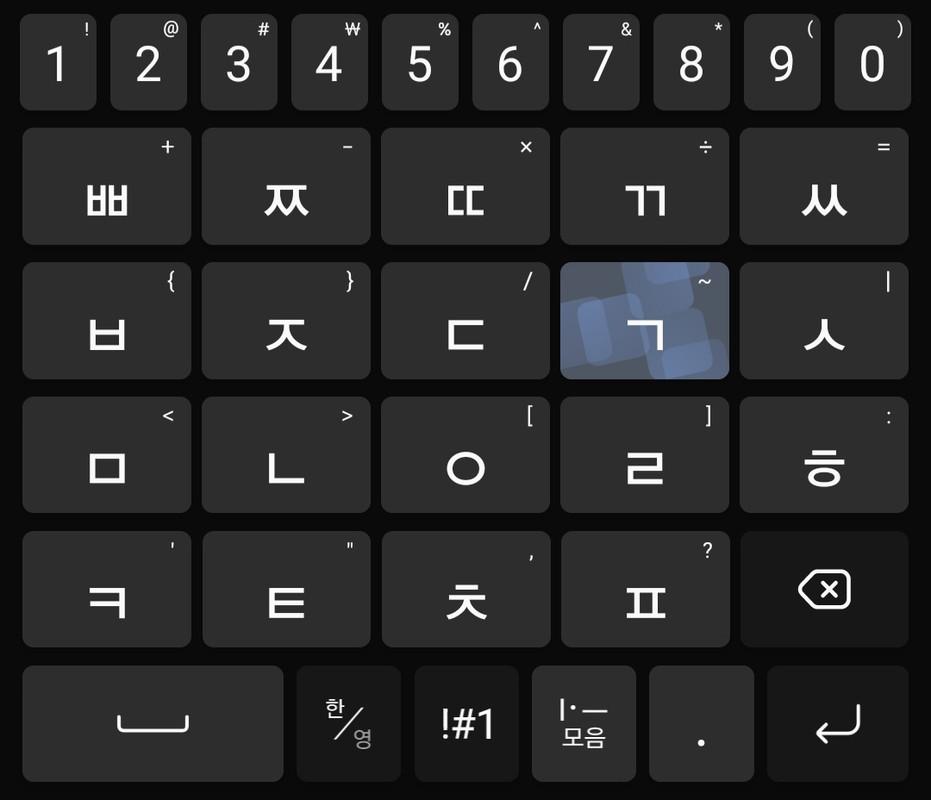
나만의 모아키 : 버튼 크기는 쿼티의 2배로 커졌고, 쿼티처럼 숫자를 바로 입력할 수 있으며, 한글 입력 화면에서 바로 입력할 수 있는 특수문자의 개수도 8개에서 30개로 늘어났고, 키모션 효과를 부여하여 오타를 쉽게 체크할 수 있도록 하였다.
다른 자판들은 제공하는 기능 이외에는 사용자가 손댈 수 없지만, 삼성 키보드 소속의 자판은 자신이 원하는 자판으로 변신이 가능하며, 이것은 대단히 큰 장점입니다.
마지막으로 딩굴 키보드는 유료지만 모아키는 무료입니다. 사실 가장 중요한 장점이라고도 할 수 있을 겁니다.
장점이 있다면 단점도 있는 법
둘 다 드래그 방식 입력이지만 딩굴키는 드래그 방법이 상하좌우 4가지인데, 모아키는 대각선 방향 드래그, 왕복 드래그 등등 드래그 방법이 훨씬 복잡해서 오타 발생 측면에서 더 불리합니다.
이러한 점을 종합적으로 고려할 때, 저는 최고의 갤럭시 자판으로 딩굴키보다 모아키를 추천합니다..
요약
1. 현재 갤럭시폰에서 사용할 수 있는 자판은 삼성 키보드에 포함된 7가지 자판(쿼티, 천지인, 나랏글, 베가, 단모음, 천지인 플러스, 모아키)과 그 외 10가지, 모두 17가지가 있다.
2. 그중에서 딩굴 키보드(모아치기 방식)는 버튼이 가장 크고, 타이핑 속도도 가장 빠르다.
3. 삼성 키보드 소속의 7가지 자판은 Keys Cafe 앱을 사용하여 나만의 자판으로 만들 수 있다.
4. Keys Cafe로 업그레이드 된 모아키는 딩굴 키보드보다 더 뛰어난 자판일 수 있다.
5. 현재 사용하고 있는 자판이 특별히 불편하지 않다면 그대로 쓰는 것이 베스트.
6. 자판을 바꾸고 싶다면 제 소개글을 참고해서 츄라이~ 츄라이~
마지막으로 키보드 소믈리에, 키믈리에가 되어 맞춤형 자판을 추천해드리겠습니다.
(1) 쿼티만 썼는데 오타가 너무 심해요
⟹ 단모음 추천합니다. “ㅗ” 키의 위치만 익숙해지면 쿼티와 다를 바 없이 사용할 수 있습니다.
(2) 단모음도 버튼이 너무 작아요
⟹ 가나다 키보드 추천합니다. 하지만 쿼티와 키배치가 많이 달라 연습을 좀 해야 제대로 사용할 수 있습니다.
(2) 버튼 크기는 제일 크게, 모음 입력은 천지인 방식 그 외 전부 사문난적
⟹ 김민겸키보드 추천합니다. 숫자와 특수문자를 한글 자판 화면에서 입력하는 게 어렵다는 단점을 제외하면 천지인 베이스 자판 중 가장 뛰어난 성능을 자랑합니다.
(3) 천지인은 완벽한 자판. 하지만 더(?) 완벽한 자판 없나?
⟹ 더블 키보드 추천합니다. 기존 천지인과 완전히 같은 키 배열이지만 모음 버튼이 위에 한 줄 더 생겼고, 스와이프 방식으로도 입력 가능해서 더 편리해졌습니다.
(4) 천지인 쓰고 있는데 너무 느려요. 버튼 크고 쉬운 자판 없나요?
⟹ 나랏글 추천합니다. 천지인처럼 한글 창제 원리를 적용하여 쉽게 익힐 수 있고, 속도도 나름 빠릅니다.
(5) 스마트폰 타이핑 대회에 나가고 싶은데 무슨 자판으로 준비할까요?
⟹ 딩굴 키보드(예전)로 모아치기 방식을 죽어라 연습하세요.
(6) 아 귀찮... 그까이꺼 대충 한 손으로 쓱쓱 하는 자판 없나?
⟹ 밀기글이나 나랏키 추천합니다.
(8) 나를 위한 최강의 자판 없나요? 이를테면 타이의 검 같은?
⟹ 삼성 키보드의 모아키 추천합니다. Keys Cafe로 벼려진 모아키라면 나에게 꼭 맞는 최강 자판이라 할 수 있습니다.
(9) 마이너하면서 힙한 자판 없나요?
⟹ 블랙버드 키보드 추천합니다.
(10) 딩굴키 좋긴 한데 유료라서...
⟹ 몽키 한글키보드 추천합니다.
(11) 천지인 쓰고 있는데 천지인 플러스로 갈아탈 만 한가요??
⟹ 굳이. 그냥 쓰던 거 쓰세요.
글을 마치며
나랏글은 20년 가까이 써 왔던 저의 첫사랑 같은 자판입니다. 또한, 스마트폰 자판에 한창 관심을 두고 있을 때 연습해봤던 많은 자판, 특히 기록 달성을 위해 지겨울 정도로 “서시”를 쳤었던 단모음, 딩굴 키보드, 김민겸키보드, 현재 조금씩 연습하고 있는 밀기글, 그리고 지금 메인으로 쓰고 있는 모아키까지 제가 써 왔던 모든 자판이 다 소중합니다.
앞에서 타이핑 속도가 어쩌구, 버튼 크기가 어쩌고 주절주절 떠들었는데, 사실 그게 뭐 중요합니까. 연인과 간지러운 톡, 게시판에서 치열했던 키배, 친구들과 수다, 이 모든 걸 함께 해왔던 자판이 가장 최고의 자판 아니겠습니까?
P.S.
1. 단모음 항목에 커키 단모음의 내용을 추가했습니다. 예전에 구글 플레이 스토어에서 봤을 때 단모음 전문 키보드라고 설명되어 있어서 "단모음 키보드 꾸미는 앱이구나"하고 설치하지 않고 그냥 넘어갔었는데 기존 단모음과 키배치가 약간 다르더군요.
알려주신 Quantum21님께 감사드립니다.
2. 천지인(플릭)이라는 새로운 자판의 존재를 알게 되었습니다. Keys Cafe에만 있는 거고, 외형만 보고 천지인 자판을 가운데로 정렬한 건가 하고 별 관심을 두지 않았었는데, 아이폰 천지인처럼 드래그 방식의 자판이네요. 나중에 내용을 추가하도록 하겠습니다.